Índice...1. Apresentação do Produto...5. Licença...7. Garantias...7. Instalação...7. Reinstalação...8. Licenciamento...8. Rotina de Datas...
|
|
|
- Ian Deluca Campelo
- 8 Há anos
- Visualizações:
Transcrição
1 Índice Índice...1 Apresentação do Produto...5 Os Clubes Desportivos, as Colectividades e os Clubes Recreativos...6 As Associações, Ligas e Sindicatos...6 Licença...7 Garantias...7 Instalação...7 Reinstalação...8 Licenciamento...8 Rotina de Datas...9 Rotina de Impressão...10 Exportação de dados...11 Gestão de tabelas...13 Novo...14 Editar...14 Eliminar...14 Ficha...15 Reler...16 Consulta e parametrização de mapas...16 Localizar...16 Configurar...16 T&T Telemática & tecnologias de Informação Lda Página 1 de 70
2 Consultar...18 Configurar impressão...20 Imprimir...20 Sumário...20 Introdução rápida de entidades...20 Introdução de Imagens...21 Documentos que podem ser emitidos...21 Ficheiros...22 Pesquisa Rápida...22 Pesquisa por Nome...23 Pesquisa por sócio...24 Pesquisa por Utente...24 Menu Diversos...25 Como configurar Empresa...25 Configuração da empresa - Moradas...27 Configuração da Empresa Moedas...27 Configuração da Empresa Internet...28 Configuração da Empresa Textos...28 Configuração da Empresa Outras configurações...29 Criar Cópia de Segurança...30 Restaurar Cópia de Segurança...30 Reparar Dados...31 Gestão de Utilizadores...32 Definir Utilizadores...32 Página 2 de 70
3 Desligar Utilizadores...34 Personalizar Barra de Atalhos...34 Configurar Documentos (apenas para SoftGClube )...35 Impressão (apenas para SoftGClube )...35 Parametrização (apenas para SoftGClube )...38 Impressora de talões (apenas para SoftGClube )...38 Impressão de facturas (apenas para SoftGClube )...39 Log de Operações...40 Terminar Sessão...40 Menu Tabelas...41 Entidades...41 Locais de cobrança...42 Tipos de entidade...42 Dívidas de sócio...43 Estado...44 Modalidades...44 Espaços...44 Outras tabelas...45 Preçário...45 Família de Artigos...45 Unidades...45 Campanhas...45 Saldos...46 Modos de pagamento...47 Produtos...47 Definir Artigo...48 Exemplo 1 Sequência para iniciar a utilização de Associações...50 T&T Telemática & tecnologias de Informação Lda Página 3 de 70
4 Configurar dados do sistema...50 Configurar tabelas...52 Sequência de criação de dados nas tabelas...54 Criar fichas de sócios/utentes...55 Criar ou editar dívidas...57 Conta corrente...59 Exemplo 2 Sequência para iniciar a utilização de Clubes...62 Configurar dados do sistema...62 Configurar tabelas...62 Sequência de criação de dados nas tabelas...63 Criar Turmas...63 Dívidas a gerar...64 Inscrições...65 Exemplo 3 Como emitir Quotas e Cartões...67 Emissão de quotas...67 Emissão de cartões...69 Página 4 de 70
5 Ao abrir a caixa do CD que contém o produto, o utilizador aceita os termos do contrato de licenciamento deste acordo. Leia atentamente este manual antes de instalar o programa e base de dados. Existem no manual algumas zonas de texto, classificadas como Notas, sobre fundo sombreado. Contêm informações importantes sobre o funcionamento, regras a cumprir na utilização e conteúdos do programa. Apresentação do Produto O SoftGClube é um produto de Software Gestão, para Clubes Desportivos, Ginásios, Associações Recreativas, Culturais e outras. Fornece uma solução profissional, completa para a gestão administrativa de todo o tipo de associações, quer estas tenham ou não uma componente desportiva. Nota: Este produto da T&T é comercializado em níveis distintos que correspondem a três produtos, ASSOCIAÇÕES, CLUBES e SOFTGCLUBE. Este Manual descreve as funcionalidades de dois destes produtos, Associações e Clubes, estando assinalados em cor azul os textos com as funcionalidades do Clubes. Algumas das funcionalidades do produto aparecem em cinzento como não disponíveis (ver écran anterior). São funções que apenas estão disponíveis nos produtos de nível seguinte. Funções de gestão desportiva que estão disponíveis apenas no Clubes. Funções de gestão desportiva avançada e gestão comercial que estão apenas disponíveis no SoftGClube. T&T Telemática & tecnologias de Informação Lda Página 5 de 70
6 Licenciamento do Associações Estes produtos permitem gerir os serviços de secretaria, de facturação, tesouraria, as secretarias desportivas e os gabinetes técnicos de cada modalidade. Além destas funções também é possível gerir o controlo de acessos às infra -estruturas da colectividade. Este sistema pode funcionar em rede (Cliente/Servidor) ou num só computador com ou sem acesso simultâneo por parte de diversos utilizadores. Os Clubes Desportivos, as Colectividades e os Clubes Recreativos Normalmente, estas entidades possuem uma estrutura que assenta no seu elemento base: o sócio. Por vezes, quem utiliza um clube para praticar desporto poderá não ser sócio. Deste modo, surgem aqueles que são apenas utentes. Normalmente, os sócios têm algumas regalias que os simples utentes não têm. Essas regalias passam por melhores preços nos serviços ou isenção de alguns pagamentos a efectuar. O SoftGClube está preparado para gerir todas estas situações. Para que os utentes (sócios ou não sócios) possam praticar algumas modalidades desportivas, têm que ser integrados em turmas, que podem ou não ter uma lotação máxima. Por sua vez, as turmas têm que ocupar um espaço, um horário e um monitor. Tudo isto dá muito trabalho a coordenar, mas quanto mais eficaz for esta coordenação melhor servido ficará o utente e mais rentabilizadas podem ser as infra-estruturas desportivas do clube. Este conjunto de funcionalidades está disponível no SoftGClube, podendo ser utilizado se o desejarem. Certos espaços desportivos necessitam de um controlo mais eficaz sobre quem os pode ocupar. Por exemplo, numa sala de musculação ou numa piscina, só deve poder entrar quem tiver os pagamentos em dia e estiver dentro do horário que lhe foi determinado. Este controlo permite saber quem utiliza, a que horas utiliza e a que horas deixa de utilizar. Um exemplo prático é o de controlar a hora de saída do balneário para que este não esteja ocupado desnecessariamente. Esta gestão de acessos está disponível no SoftGClube. A existência de uma loja, ou ponto de venda de artigos de apoio às actividades, com necessidades específicas de gestão, é também gerida pelo nível superior deste produto. As Associações, Ligas e Sindicatos Não necessitando da maior parte das funcionalidades do SoftGClube, também este grupo de entidades de carácter não desportivo, o podem utilizar. Para elas bem como para as associações de carácter desportivo, a utilização deste produto de software, serve para emitir e cobrar quotas aos seus associados, bem como todos os outros serviços afins. O SoftGClub tem três grupos de funções distintas, correspondente a três produtos distintos: Associações - Funções associativas, designadamente gestão de sócios e controlo de quotas; Página 6 de 70
7 Clubes - Funções associativas, designadamente gestão de sócios e controlo de quotas, funções desportivas, como o controlo de modalidades, turmas, espaços, mensalidades; SoftGClube - Engloba o conjunto de funcionalidades dos outros dois produtos, acrescentando um conjunto de funções de gestão comercial, que permitem a gestão do clube ou associação como uma empresa comercial, como por exemplo, facturação, controlo de stocks, gestão de fornecedores, encomendas a fornecedores e de clientes. Licença Garantias A T&T outorga-lhe o direito de utilização do programa, ligado a um único computador, ou sistema servidor cliente com apenas um acesso (não é possível acesso simultâneo). O cliente poderá copiar o programa e dados associados unicamente para fins de segurança. O cliente deve informar todos os utilizadores do programa das condições deste acordo. Caso o programa seja utilizado indevidamente por terceiros, dependentes do cliente, este pode ser directamente responsabilizado. A documentação impressa que acompanha o programa Associações/Clubes, não pode ser copiada. Nota: Este programa é fornecido com uma licença para utilização de um (1) utilizador e não poderá ser acedida em simultâneo por outros utilizadores. Existe a possibilidade de instalar uma versão multiposto com acesso simultâneo por pack de cinco utilizadores (5, 10, 15,...), podendo estas licenças adicionais ser adquiridas directamente à T&T. Deverá ser registada e licenciada de imediato através de contacto para a T&T. O processo de registo e licenciamento é descrito neste manual no capítulo Licenciamento do Associações/Clubes. Nota: O produto SoftGClube é fornecido de base com a possibilidade de cinco acessos simultâneos, multiposto. Sob condição alguma, a T&T será responsável por danos ou perdas sofridas, como resultado do uso ou impossibilidade de usar deste programa. A T&T não responderá por qualquer outra garantia realizada por pessoas alheias à T&T, incluindo distribuidores ou revendedores. Solicite (sempre) no prazo máximo de cinco dias após o licenciamento, o envio gratuito da versão mais recente deste programa (será efectuado de imediato através da Internet ou correio). Instalação Para iniciar a instalação do programa Associações/Clubes deverá colocar o CD no leitor e aguardar pelo écran seguinte. T&T Telemática & tecnologias de Informação Lda Página 7 de 70
8 Licenciamento do Associações Reinstalação Para voltar a instalar o programa Associações/Clubes deverá seguir os procedimentos indicados para a Instalação. Nota: Antes de proceder a uma reinstalação do programa Associações/Clubes deverá efectuar uma cópia de segurança, no caso de já ter dados registados. Consulte neste manual o ponto correspondente à cópia e reposição de dados. Licenciamento Este programa é fornecido com uma licença que deverá ser registada através de contacto para a T&T. O processo de registo e licenciamento é executado através do programa TeTlicense. Ao executar este programa será mostrada a janela seguinte, onde deverá escolher a opção relativa ao programa Associações/Clubes. Para licenciar o programa de forma permanente faça clique em Licenciar. É apresentada uma janela com o código atribuído. Mantendo a janela aberta, deverá entrar em contacto com a T&T (Ver Nº de telefone na Ajuda do écran inicial do programa Associações/Clubes) para que lhe seja fornecida gratuitamente a sua chave de registo. No contacto telefónico será pedido o Número de Série do produto colocado na caixa do CD. Se após iniciar o processo de licenciamento não efectuar o contacto com a T&T, poderá repetir novamente este procedimento. Nota: Em Aplicação a licenciar deve escolher Associações ou Clubes de acordo com o produto adquirido. Página 8 de 70
9 O programa Associações/Clubes possui várias rotinas normalizadas que permitem ao utilizador executar com facilidade um conjunto de funcionalidades nas diversas opções de tratamento, mapas e relatórios. Estão incluídas neste grupo a rotina de impressão, onde se inclui a exportação de dados para diversos formatos de ficheiros, a rotina de consulta, parametrização e configuração de campos associada a tabelas de entidades e outras e a rotina de datas. Apresentamos a seguir as diferentes rotinas do Associações/Clubes, bem como um conjunto de funcionalidades adicionais que permitem trabalhar mais eficientemente com o programa. Rotina de Datas O programa Associações/Clubes permite configurar uma data para introdução num campo de uma tabela de entidades ou como parâmetro de selecção. Está disponível um calendário que permite as operações descritas a seguir: Sempre que um campo estiver preenchido com uma data conforme figura seguinte deve fazer clique com o botão esquerdo rato na seta para escrever a data pretendida. É apresentado um calendário conforme figura seguinte. Faça clique no dia pretendido com o botão do lado esquerdo do rato. Se pretender preencher o campo com a data do dia (hoje) pode fazer clique no círculo respectivo. Se pretender mudar de mês faça clique no cabeçalho na zona do texto com o mês, o que fará aparecer uma lista com os meses, de onde deverá seleccionar o mês pretendido. Se pretender mudar de ano, faça clique no texto do cabeçalho com o ano, alterado para o ano pretendido. Para alterar poderá inserir directamente o ano ou utilizar as setas disponíveis em. T&T Telemática & tecnologias de Informação Lda Página 9 de 70
10 Rotina de Impressão O programa Associações/Clubes permite pré-visualizar qualquer documento antes de imprimir. Sempre que se faz clique no botão aparece o documento ou listagem pretendidos em prévisualização. Está disponível uma barra de tarefas que permite as operações descritas a seguir: Acesso à última página; Acesso à página seguinte em relação à página em que está posicionado; Acesso à página anterior em relação à página em que está posicionado; Acesso à 1ª página; Zoom; Impressão directa; Configuração da impressão; Exportação de dados; Fechar (sair sem imprimir). Página 10 de 70
11 Exportação dados de Quando se faz clique em é apresentado o écran seguinte. Através das opções indicadas é possível exportar os dados pré-visualizados para ficheiro. Ao indicar o nome do ficheiro pretendido. Após inserir o nome do ficheiro deverá carregar em. Será mostrada a seguinte caixa de diálogo onde deverá indicar o local onde será guardado o ficheiro gerado pelo processo de exportação. T&T Telemática & tecnologias de Informação Lda Página 11 de 70
12 Após indicar o caminho, irá voltar à janela Exportar onde deverá escolher a opção para terminar o processo de exportação. Página 12 de 70
13 Gestão de tabelas No programa existem opções comuns a todas as tabelas. Na figura seguinte, estão representadas as funcionalidades disponíveis para todas as tabelas existentes no programa. As funções representadas por cada um dos botões existentes são comuns a todas as tabelas. Existem no entanto, funções específicas para cada uma das tabelas, as quais serão explicadas adiante neste manual. Se num campo da lista de entidades existir, poderá escolher esta opção, o que permitirá visualizar uma janela idêntica à imagem seguinte, onde estará disponível para consulta e impressão o conteúdo do campo seleccionado. T&T Telemática & tecnologias de Informação Lda Página 13 de 70
14 Novo A opção, permite aceder a uma nova ficha de entidade. Editar A opção, permite aceder à ficha da entidade seleccionada a partir da lista visível. Nota: Antes de proceder à edição e consequente alteração de um registo numa qualquer tabela deve verificar as implicações dessa alteração. Por exemplo, alterar a designação de uma modalidade ao invés de criar um novo código, implica que todos os registos anteriormente efectuados com essa modalidade sejam alterados. Assim se substituir na tabela, a designação Ginástica por Natação, todas as referências já efectuadas se voltarem a ser reimpressas ou consultadas terão a nova designação. Eliminar A opção, permite eliminar a entidade seleccionada na lista, efectuando a confirmação da eliminação. Página 14 de 70
15 Nota: Antes de proceder à eliminação de um registo numa qualquer tabela deve verificar as implicações dessa eliminação. O programa Associações/Clubes valida um conjunto de situações de modo a evitar a incoerência do sistema. Por exemplo, não permite eliminar clientes se já existirem documentos associados. Contudo, poderão existir situações não previstas pelo programa, deste modo o utilizador deve estar consciente que a eliminação de registos poderá eventualmente tornar o sistema incoerente. Ficha A opção permite aceder à ficha completa da entidade seleccionada na lista, mas não permitindo a alteração dos dados. Será possível a visualização da janela seguinte, onde estarão disponíveis várias opções e todos os campos relativos à lista de entidades. Posicionar-se no registo seguinte ao seleccionado; Posicionar-se no último registo; Impressão Directa; Posicionar-se no registo anterior ao seleccionado; Posicionar-se no primeiro registo; T&T Telemática & tecnologias de Informação Lda Página 15 de 70
16 Reler A opção actualiza e ordena a lista de entidades após as alterações efectuadas. Consulta e parametrização de mapas No programa existem opções comuns de configuração de mapas quer associadas directamente a tabelas ou a relatórios e mapas pré configurados. A seguir são descritas as funcionalidades respectivas. Localizar A opção permite efectuar a localização de uma determinada sequência de caracteres na coluna que estiver seleccionada na lista de entidades. Por defeito será sempre efectuada a pesquisa sobre a primeira coluna da lista. Para seleccionar outra coluna basta carregar com o rato sobre o cabeçalho da coluna pretendida. A alteração da coluna seleccionada, irá também alterar a ordenação aplicada à lista de entidades, sendo considerada para tal a última coluna seleccionada. Configurar A opção permite indicar quais as colunas que o utilizador quer visíveis quando a lista é visualizada. Ao escolher esta opção será mostrada a janela representada na figura seguinte. Página 16 de 70
17 Na área referente às Colunas existem duas listas. Na lista posicionada no lado esquerdo são apresentados todos os campos da tabela isto é, todas as colunas disponíveis para inserção na lista e que ainda não estão seleccionadas. Na lista posicionada no lado direito são apresentados os campos (colunas) seleccionados da lista de entidades. Para acrescentar ou retirar colunas à lista de entidades basta utilizar as setas existentes entre as duas listas de colunas, fazendo-as transitar de uma lista para a outra. Na área referente à Ordem existem duas listas. Na lista posicionada no lado esquerdo estão listadas todas as colunas disponíveis e que não estão a ser utilizadas na ordenação da lista de entidades. Na lis ta posicionada no lado direito estão listadas as colunas que estão a ser utilizadas para ordenar a lista de entidades. Se a opção não estiver seleccionada a ordenação é feita de forma crescente. Caso esta esteja seleccionada a ordenação é feita de forma decrescente. Para acrescentar ou retirar colunas à lista de entidades basta utilizar as setas existentes entre as duas listas de colunas, fazendo-as transitar de uma lista para a outra. Na parte inferior da janela de configuração de impressão existe uma opção que permite guardar configurações que poderão ser utilizadas posteriormente noutras sessões. Para guardar a configurar deverá inserir o nome com o qual se desejar guardar a listagem, conforme imagem seguinte. T&T Telemática & tecnologias de Informação Lda Página 17 de 70
18 Em seguida deverá utilizar para guardar definitivamente a listagem. Se mais tarde pretender seleccionar esta listagem deverá utilizar, o que permitirá escolher de entre as listagens já definidas, aquela que pretende. Para eliminar listagens já definidas, mas que já não são necessárias deverá utilizar a opção. Se pretender que a listagem definida esteja disponível para todos os utilizadores, deverá seleccionar a opção e em seguida carregar em. Para as alterações efectuadas terem efeito sobre a lista de entidades deverá carregar em. Consultar Esta opção permite parametrizar a lista de entidades visível. Ao escolher esta opção ficará visível a janela representada pela figura seguinte. Página 18 de 70
19 Aqui estão listadas todas as colunas existentes que caracterizam a entidade que se está a consultar. Nesta janela é possível efectuar filtragem sobre os campos disponíveis. É possível filtrar a informação, considerando intervalos, devendo para isso estar seleccionada a opção. Se esta opção estiver seleccionada, a figura anterior terá duas colunas para inserir os valores de restrição, sendo aplicada precisamente a restrição inserida. Neste exemplo serão consideradas as listagens que tenham a sequência 14 na Classificação. Para efectuar uma restrição deverá ser inserida, na linha correspondente à coluna desejada, a restrição a efectuar. Se o utilizador desejar efectuar uma restrição que não corresponda à totalidade da informação contida na coluna desejada, deverá utilizar o carácter especial *, que representa qualquer símbolo. Em seguida deverá carregar em serem aplicadas à lista de entidades. para as restrições T&T Telemática & tecnologias de Informação Lda Página 19 de 70
20 Configurar impressão A opção permite aceder à janela de configuração de impressão, onde estão disponíveis entre outras opções, a possibilidade de alterar a impressora predefinida e o número de cópias da lista de entidades a imprimir. Imprimir A opção permite pré-visulaizar a lista das entidades que irá ser impressa, tendo acesso à Rotina de Impressão (explicada anteriormente neste manual). Sumário A opção permite imprimir um documento, idêntico a um relatório (conforme destaque figura seguinte), com a indicação das restrições aplicadas à lista de entidades e indicando o número de registos correspondentes à selecção efectuada. Introdução rápida de entidades Em algumas fichas de definição de entidades, existe a possibilidade de definir a opção. Com esta opção seleccionada, após a introdução dos dados da entidade, a respectiva ficha não é fechada. A mesma manter-se-á aberta, pronta para a introdução de uma nova entidade, utilizando por defeito os valores da entidade criada anteriormente se retirar a selecção em. Página 20 de 70
21 Introdução Imagens de Nas fichas de definição de algumas entidades existe a possibilidade de inserção de imagens. A forma de o fazer é geral e processa-se da seguinte forma: Sobre a área reservada à inserção da imagem, deverá carregar com a tecla do lado direito do rato o que fará aparecer o menu representado pela imagem seguinte. Se o utilizador optar pela opção Scanner ou Câmara, o programa irá executar automaticamente, um programa que esteja instalado e que funcione com um scanner ou um câmara, para permitir a captura directa da imagem. No caso de o utilizador escolher a opção Ficheiro, o programa irá abrir uma janela para indicação da localização do ficheiro de imagem (conforme figura seguinte). Se pretender eliminar uma imagem anteriormente inserida, deverá utilizar a opção Remover Imagem. Nota: Só é possível utilizar imagens dos tipos disponíveis na no tipo de imagem (opção disponível na janela de selecção de imagem). Documentos que podem ser emitidos O programa Associações/ Clubes possui um conjunto de documentos associados às diversas funcionalidades: Ficha de Entidade, Notas de dívida,recibos, Quotas, Cartões e listagens diversos em formato A4 vertical ou horizontal. Em relação às diversas tabelas é possível configurar mapas e fazer a respectiva impressão. T&T Telemática & tecnologias de Informação Lda Página 21 de 70
22 Ficheiros O programa possui diversos ficheiros (tabelas) que permitem construir o conjunto de dados que compõem o sistema. Todas as tabelas podem ser geridas pelo utilizador. Nota: A primeira tarefa a efectuar no Associações/Clubes consiste em inserir dados nas tabelas pela ordem seguinte: Tipos de Entidades, Categorias, Estado Civil, Locais de Cobrança, Zonas, Profissões, Dependências, Estados, Bancos, Países, Condições de pagamento, Modos de pagamento, Famílias de produtos, Unidades, Preçário, Produtos, Dividas de entidades, Entidades (Sócios e Utentes), Modalidades, Turmas, Espaços, Horários, Inscrições. Algumas tabelas já possuem registos, normalmente reservados a funções especiais do programa. Não devem ser eliminados ou alterados. Pesquisa Rápida Ao entrar no programa Associações/Clubes, é possível visualizar a lista de entidades existentes no programa, conforme imagem seguinta. Para localizar uma determinada entidade de uma forma rápida, foi introduzida uma zona de pesquisa rápida. A pesquisa pode ser efectuada sobre um de vários dados: Nome, Número de sócio e Número de Utente. Página 22 de 70
23 Pesquisa por Nome Para efectuar a pesquisa por Nome, não é necessário saber precisamente o nome que se procura. Considere-se como exemplo o utente: Nome: João António Nunes Robalo Sócio: 229 Utente: 610 Para pesquisar este utente deve-se colocar o cursor na caixa e introduzir, por exemplo João. Após a introdução da sequência, a lista das entidades ficará reduzida, contemplando apenas, os utentes cujo nome inclui a sequência introduzida, conforme imagem seguinte: T&T Telemática & tecnologias de Informação Lda Página 23 de 70
24 Ou seja, o utente não está registado com o nome João Robalo. Para que seja possível encontrar este utente a pesquisa deverá ser feita da seguinte forma:. O resultado obtido é: O caracter * substitui qualquer sequência de caracteres. O mesmo deve ser utilizado nos casos em que não se tem a certeza da forma como o nome que se procura está introduzido, como é o caso da utilização de acentos. Pesquisa por sócio Para efectuar a pesquisa por sócio basta introduzir no campo o número de sócio a pesquisar. A lista de entidades será actualizada de acordo com a pesquisa efectuada, ou seja, mostrará o sócio pesquisado. Caso não seja encontrado o número inserido, a lista de entidades ficará vazia. Pesquisa por Utente Para efectuar a pesquisa por sócio basta introduzir no campo o número de utente a pesquisar. A lista de entidades será actualizada de acordo com a pesquisa efectuada, ou seja, mostrará o utente pesquisado. Caso não seja encontrado o número inserido, a lista de entidades ficará vazia. Página 24 de 70
25 Menu Diversos Ao fazer clique em Diversos é apresentada a lista de funções disponíveis conforme destaque da figura seguinte: Como configurar Empresa Ao fazer clique em Configurar empresa é apresentado o écran seguinte. O utilizador deverá preencher os dados conforme o exemplo apresentado. Os dados introduzidos serão utilizados para a identificação da empresa nos cabeçalhos dos documentos e listagens emitidas pelo programa. T&T Telemática & tecnologias de Informação Lda Página 25 de 70
26 Página 26 de 70 Na figura anterior estão introduzidos alguns dados, de forma a exemplificar a informação que deverá ser colocada nos respectivos campos.
27 Configuração da empresa - Moradas Na área referente à opção Moradas está disponível espaço para a introdução de duas moradas: a morada utilizada para o cabeçalho nos documentos de dívida e recibos (e a morada utilizada como local de carga apenas no SoftGClube ), conforme destaque da figura seguinte: Configuração da Empresa Moedas Na área referente à opção Moedas está disponível a configuração do número de moedas que o programa irá utilizar, a Taxa de câmbio da Moeda Base para a Moeda Secundária e a Taxa de IVA utilizada por defeito no programa. Nota: A Moeda Secundária é calculada com base na Moeda Base e na Taxa de Câmbio, utilizado a seguinte formula: Moeda Secundária = Moeda Base * Taxa de Câmbio T&T Telemática & tecnologias de Informação Lda Página 27 de 70
28 Neste écran é ainda possível definir quais as moedas que podem ser utilizadas pelo programa. A configuração que está definida no Associações/Clubes por defeito, tem como primeira e segunda moedas o Euro. As moedas predefinidas e a sua formatação podem ser alteradas. A formatação dos campos com valor monetário é definida nos campos Formato 1ª moeda e Formato 2ª moeda. Para efectuar a formatação para outras moedas deverão ser consideradas as seguintes notações: Símbolo # : representa qualquer digito; Símbolo, : representa o símbolo que faz o agrupamento dos dígitos (separação dos milhares); Símbolo. : representa o separador da parte decimal do número; É possível a utilização de qualquer símbolo para a formatação da moeda (no exemplo e Esc). A taxa de conversão é utilizada para efectuar o cálculo da segunda moeda, tendo como base a primeira moeda. Configuração da Empresa Internet Na área referente à opção Internet é possível definir o endereço de e da Home Page. Configuração Empresa Textos da Na área referente à opção textos é possível definir textos para serem utilizados nos documentos de facturação. Página 28 de 70
29 Configuração da Empresa Outras configurações Na área referente à opção textos é possível definir algumas configurações que vão ser consideradas durante o funcionamento do programa. T&T Telemática & tecnologias de Informação Lda Página 29 de 70
30 Nota: O sistema de numeração é um dos elementos principais na configuração do sistema. Se pretende numerar automaticamente as diferentes fichas que criar e atribuir a cada uma delas um numero sequencial de sócio, deve colocar o parâmetro Sócio. Criar Cópia de Segurança Ao fazer clique em Criar Cópia de Segurança é apresentado o seguinte écran, onde está seleccionada um directório, que servirá para armazenar o ficheiro criado para salvaguarda dos dados existentes no programa Ao fazer clique em o programa irá armazenar os dados no Restaurar Cópia de Segurança Ao fazer clique em Restaurar Cópia de Segurança é iniciada a ligação exclusiva à Base de Dados, o que implica que nenhum utilizador possa trabalhar neste momento no programa. Em seguida será mostrada a janela representada na figura seguinte, onde o utilizador deverá indicar o local onde está armazenado o ficheiro que contém a cópia de segurança anteriormente efectuada. Página 30 de 70
31 Ao fazer clique em o programa irá restaurar os dados anteriormente guardados, sobrepondo os dados actualmente existentes na base de dados. Reparar Dados Ao fazer clique em Reparar Dados é iniciada a ligação exclusiva à Base de Dados, o que implica que nenhum utilizador possa trabalhar neste momento no programa. Em seguida será mostrada a janela conforme destaque da figura seguinte. Aqui estão disponíveis várias funções que permitem a verificação e correcção de possíveis erros existentes na Base de Dados. O utilizador deverá indicar qual a opção que pretende e em seguida carregar em. T&T Telemática & tecnologias de Informação Lda Página 31 de 70
32 Gestão Utilizadores de O programa Associações/Clubes permite criar diferentes perfis de utilizadores através de Login e Password específicos, definindo para cada um níveis de acesso diferentes e tipo de utilizadores. Ao fazer clique em Gestão de Utilizadores é mostrada a janela seguinte, onde está representada a lista dos utilizadores associados à e-comercial seleccionada. A partir desta lista é possível criar novos utilizadores, alterar os acessos a utilizadores existentes ou eliminar utilizadores, através dos botões respectivos. É ainda possível visualizar quais os utilizadores que estão, no momento em que se consulta a lista de utilizadores, a utilizar o programa Associações/Clubes. Definir Utilizadores Para definir um utilizador deverá carregar em, o que permitirá a definição da ficha de utilizador, conforme figura seguinte. Página 32 de 70
33 Os campos Login e Password são utilizados para definir o utilizador e a palavra passe, que permite o acesso ao programa. Estes campos são de preenchimento obrigatório. Poderá ainda definir um utilizador como SUPERVISOR através da opção e indicar se está ou não inibido, ou seja, não pode entrar no programa utilizando para isso a opção. O facto de um utilizador não ser SUPERVISOR, implica não ter a possibilidade de eliminar ou alterar documentos de saída. Para além da definição do acesso ao programa, existe ainda a possibilidade de definir o perfil do utilizador, isto é, definir quais as funcionalidades a que o utilizador tem acesso dentro do programa. Para definir o perfil do utilizador deverá ser utilizada a lista de funcionalidades existente no lado direito da janela (apenas no SoftGClube ). T&T Telemática & tecnologias de Informação Lda Página 33 de 70
34 Nesta área estão representados todos os menus existentes no programa e as respectivas opções. A cada opção está associado um símbolo. Existem três símbolos possíveis, com os respectivos significados: O utilizador tem acesso à opção indicada; o O utilizador não tem acesso à opção indicada; S A opção só está disponível para utilizadores definidos como supervisores; O acesso a uma determinada opção do menu pode ser alterada através de duplo clique sobre o símbolo respectivo. O símbolo irá alternar entre e o. As opções indicadas com o símbolo S não podem ser alteradas. Desligar Utilizadores O facto de existir limite em termos do número de utilizador a aceder em simultâneo ao programa Associações/Clubes, poderá ser necessário desligar utilizadores. A opção permite que o utilizador seleccionado na lista de utilizadores seja desligado do programa. Personalizar Barra de Atalhos Ao fazer clique em Personalizar Barra de atalhos será mostrado o écran, representado pela figura seguinte, onde o utilizador pode definir quais os botões que deseja na Barra de Atalhos. Cada um dos botões tem uma função associada. Ao escolher os botões, o utilizador deverá ter em conta quais as funções mais utilizadas do programa, de forma a aumentar a rapidez de acesso às funções. Página 34 de 70
35 Na lista do lado esquerdo estão representados os botões de todas as funções disponíveis e não seleccionadas para personalização da Barra de Atalhos. Na lista do lado direito estão os botões seleccionados para a personalização da Barra de Atalhos do écran inicial. Para compor a lista do lado direito, utilizam-se os botões com as setas para fazer passar os botões de uma lista para a outra. É ainda possível alterar a ordem dos botões. Para tal é necessário seleccionar o botão que se quer movimentar e utilizar as setas situadas na parte inferior do écran e fazer movimentar (para cima ou para baixo) o botão seleccionado. Nota: O número máximo de botões na Barra de Atalhos é dez. A Barra de Atalhos poderá não conter botões se o utilizador o desejar. Os botões seleccionados estarão sempre visíveis, formando uma ou duas linhas conforme seja necessário. Configurar Documentos (apenas SoftGClube ) para Ao fazer clique em Configurar Documentos é apresentado o submenu, conforme destaque da figura seguinte, onde estão disponíveis as seguintes opções. Impressão (apenas para SoftGClube ) Ao fazer clique em Impressão o utilizador tem a possibilidade de configurar a impressão dos documentos de saída. A figura seguinte representa o écran que é visualizado quando a opção é escolhida: T&T Telemática & tecnologias de Informação Lda Página 35 de 70
36 Na opção é possível escolher o tipo de documento a configurar. Para cada campo estão indicadas as dimensões e a posição em relação à margem esquerda e margem superior do documento. A margem mínima superior e esquerda é de 10 milímetros para ambas. Deste modo quando se indica Valor esquerda igual a 1 (um), o campo está afastado da margem 11 (onze) milímetros. Se o utilizador desejar guardar os novos valores dos campos, pode faze-lo através do botão sempre o botão referido.. Para cada campo o utilizador deve utilizar Se o utilizador desejar ocultar um determinado campo num documento deve desmarcar esse campo através da opção. Se o utilizador desejar repor os valores por defeito dos campos, pode fazê-lo através do botão. Antes da reposição dos valores o utilizador deverá confirmar a intenção respondendo à pergunta Página 36 de 70
37 Se o utilizador responder Sim o documento será reposto na sua totalidade. Se responder Não serão repostos os valores do campo seleccionado na lista dos campos. Se responder Cancelar nenhum valor será reposto. Nota: Todas as alterações efectuadas ao campo da lista, só terão efeito sobre o documento que estiver seleccionado. Pegando no logotipo como exemplo, pode ver-se que os valores definidos no documento são: O Valor esquerda representa a distância entre o limite esquerdo da imagem e a margem esquerda do documento. O Valor topo representa a distância entre o limite superior da imagem e a margem superior do documento. O Valor comprimento representa a distância entre o limite esquerdo da imagem e o limite direito da imagem. O Valor altura representa a distância entre o limite superior da imagem e o limite inferior da imagem. Para alterar os valores devem-se utilizar as setas ou introduzir os valores directamente no campo correspondente. T&T Telemática & tecnologias de Informação Lda Página 37 de 70
38 Parametrização (apenas para SoftGClube ) Ao fazer clique em Parametrização é apresentada a figura seguinte, onde é possível efectuar a parametrização dos vários tipos de documentos de saída, ou seja documentos de clientes, existentes. Impressora de talões (apenas para SoftGClube ) Se o utilizador pretender instalar uma impressora para emissão de Talões de Venda deverá indicar na opção a porta de ligação respectiva e a seguir indicar o tipo de impressora na linha seguinte. Página 38 de 70
39 Impressão de facturas (apenas para SoftGClube ) O programa permite definir se o utilizador pretende trabalhar com o configurador de documentos para um de dois sistemas distintos: Configurador de documentos, em que utiliza o sistema de facturação normal, é emitido o documento de venda e posteriormente o recibo (excepto nos casos de Vendas a dinheiro e talões de venda) conforme Factura/Recibo (Config. Docum.), em que utiliza o sistema de facturação em que é processada a venda e simultaneamente o recibo (excepto nos casos de Vendas a dinheiro e talões de venda) conforme: Consulte os serviços de assistência da T&T para esclarecimentos adicionais sobre as diferentes configurações. Existem quatro opções possíveis de parametrizar: Stock, Conta Corrente, Contabilístico e Numero de Cópias. A opção Stock, permite definir se um documento efectua ou não actualização de stock quando emitido. Para que seja movimentado stock quando emitido, o documento deverá ter a opção seleccionada. A opção C/C, permite definir se um documento será considerado ou não para a lista de documentos na consulta da conta corrente do cliente. Para que o documento seja considerado, a opção deverá estar seleccionada. A opção Contab, permite definir se um documento será considerado ou não para os mapas contabilísticos. Para que o documento seja considerado, a opção deverá estar seleccionada. T&T Telemática & tecnologias de Informação Lda Página 39 de 70
40 A opção N.º Cópias, permite definir o número de vias que serão impressas para além do original, quando se efectua a emissão do documento. O número de cópias deverá ser indicado no campo. Nota: Todos os parâmetros têm um valor por defeito, podendo este ser alterado a qualquer altura Log de Operações Ao fazer clique em Log de operações, o utilizador se for Supervisor terá acesso a lista de utilizadores que acederam ao programa, com a informação da data e hora de acesso e de saída (fecho de sessão de trabalho). Terminar Sessão Ao fazer clique em Terminar Sessão, será possível efectuar o Login de outro utilizador. Página 40 de 70
41 Menu Tabelas Ao fazer clique em Tabelas é apresentada a lista de funções disponíveis conforme destaque da figura seguinte: Apresentamos a seguir uma descrição detalhada de algumas das tabelas. São destacadas apenas as tabelas que têm implicação na configuração base do sis tema. Para gestão da tabela respectiva deve consultar o ponto Gestão de tabelas. Entidades Ao fazer clique em Entidades é apresentado o submenu, conforme destaque da figura seguinte, onde estão disponíveis as seguintes opções. T&T Telemática & tecnologias de Informação Lda Página 41 de 70
42 Locais cobrança de Das tabelas referenciadas destacamos: Ao fazer clique em Locais de Cobrança é mostrada a lista de locais já existentes. O Local de Cobrança corresponde a um cobrador ou local geográfico, normalmente a sede da associação/clube. A partir desta lista é possível criar novos locais de cobrança, alterar ou eliminar, através dos botões respectivos. Tipos de entidade Ao fazer clique em Tipos de entidade é mostrada a lista de tipos de entidade já existentes. Por exemplo, se pretender trabalhar com sócios, deve criar nesta tabela os diferentes tipos, sócio efectivo, sócio honorário, etc.. Os campos Tipo de Quota e Valor da Quota devem ser preenchidos para serem usados na impressão de quotas para este tipo de entidades. O Tipo de Quota corresponde à periodicidade da quota (Mensal, Trimestral, Semestral ou Anual). O Valor da Quota corresponde ao valor base da quota a ser impressa. A partir de uma lista semelhante à imagem a seguir apresentada, é possível criar novos tipos de entidade, alterar ou eliminar, através dos botões respectivos. Página 42 de 70
43 Dívidas de sócio Ao fazer clique em Dívidas de sócio é mostrada a lista de produtos que constituirão automaticamente as dívidas de um sócio quando se inscreve na associação/clube. A partir de uma lista semelhante à imagem a seguir apresentada, é possível associar novos produtos, alterar ou eliminar, através dos botões respectivos. Deve escolher em primeiro lugar o Tipo de entidade, de modo a que os botões estejam disponíveis. Ao fazer clique em adicionar pode escolher outro produto para a lista de dívidas. No écran que será apresentado é possível escolher os produtos, assinalando a linha respectiva e fazendo clique em. Esta operação deve ser repetida sucessivamente. posicionando-se na linha seguinte e voltando a fazer clique em. T&T Telemática & tecnologias de Informação Lda Página 43 de 70
44 Estado Modalidades Esta tabela só deve ser preenchida se pretender criar estados para classificar a ficha de sócio para além de activo e inactivo, que são automáticos na instalação do programa. (Ex. suspenso ). O estados activo e inactivo, não são apresentados na lista de registos da tabela. Ao fazer clique em Modalidades é apresentado o submenu, conforme destaque da figura seguinte, onde estão disponíveis as seguintes opções. Das tabelas referenciadas destacamos: Espaços Ao fazer clique em Espaços é mostrada a lista de locais já existentes. O Espaço corresponde a um local geográfico, normalmente o local onde se pratica uma determinada modalidade para uma turma. O campo Lotação máxima permite criar uma refe rência de controlo. A partir desta lista é possível criar novos espaços, alterar ou eliminar, através dos botões respectivos. Página 44 de 70
45 Outras tabelas Preçário Existem outras tabelas componentes do Associações/Clubes que destacamos: Ao fazer clique em Preçário é mostrada a lista de preçários já existentes, conforme destaque de figura seguinte. Cada preçário tem uma descrição associada. É possível, posteriormente, associar vários preçários a um artigo/produto. O Associações/Clubes permite definir vários preços para um artigo/produto. Nesta opção é possível designar cada um desses preços que serão utilizados automaticamente na criação de um novo artigo/produto. A partir desta lista é possível criar novos preçários, alterar ou eliminar preçários, através dos botões respectivos. Família de Artigos Ao fazer clique em Famílias de Artigos é mostrada a lista de famílias já existentes. Cada família definida tem um código e uma descrição associada. É possível, posteriormente, associar uma família a um artigo/produto. A partir desta lista é possível criar novas famílias, alterar ou eliminar famílias, através dos botões respectivos. Unidades Ao fazer clique em Unidades é mostrada a lista de unidades de movimentação já existentes. Cada unidade definida tem um código e uma descrição associada. É possível, posteriormente, associar uma unidade a um artigo/produto. A partir desta lista é possível criar novas unidades, alterar ou eliminar unidades, através dos botões respectivos. Campanhas Ver Saldos T&T Telemática & tecnologias de Informação Lda Página 45 de 70
46 Saldos Nesta janela seguinte estão representadas duas áreas: do lado esquerdo Artigos/Produtos Disponíveis que não estão em saldo, e do lado direito Artigos/Produtos Associados a saldos. Na área esquerda estão listados todos os produtos disponíveis para elaboração de preços de saldos. Para associar um dos produtos disponíveis deverão ser utilizadas as setas existentes, fazendo transitar os produtos da uma área para outra. Previamente deve definir: qual o preço base para cálculo do valor do preço de saldo, qual a percentagem de desconto a aplicar e qual é o preço onde colocar o resultado do cálculo. Quando se efectua a movimentação através das setas é calculado imediatamente o valor do preço de saldo e o artigo fica marcado como estando em saldo. Esta marcação é usada na facturação do artigo e o utilizador é avisado da situação de saldo. A operação inversa é possível. Nota: Para utilizar as funções de Saldo e Campanha, devem ser criados dois preços para esse efeito. Página 46 de 70
47 Modos pagamento de Ao fazer clique em Modos de Pagamento é mostrada a lista de modos de pagamento já existentes, conforme destaque de figura seguinte. O modo de pagamento corresponde a uma descrição, que pode ser associada a um cliente durante a definição do mesmo. Pode ainda ser associado a um fornecedor quando se faz a definição do mesmo e a documentos emitidos. A partir desta lista é possível criar novos modos de pagamento, alterar ou eliminar modos de pagamento, através dos botões respectivos. Produtos Ao fazer clique em Produtos é mostrada a janela seguinte, onde está representada a lista de produtos existentes associados à empresa. A partir desta lista é possível criar novos produtos, alterar os dados dos produtos existentes ou eliminar produtos, através dos botões respectivos. T&T Telemática & tecnologias de Informação Lda Página 47 de 70
48 Definir Artigo Ao carregar em ficará visível a ficha de Artigo, conforme destaque da figura seguinte. Página 48 de 70
49 Os campos preenchidos servem de exemplo para a definição de uma ficha de produto. Os campos relativos à Referência, Descrição e Descrição Abreviada são de preenchimento obrigatório. No caso de o artigo que se está a definir ser um serviço, no campo deverá estar indicado Não. Será sempre o caso dos programas Associações e Clubes. As opções ou, indicam se o artigo se encontra em saldo e/ou em campanha respectivamente. Se pretender colocar um artigo numa destas situações devem ser utilizados os procedimentos disponíveis para o efeito. Se pretender desactivar estas opções deverá fazer clique sobre a opção desejada. A opção emissão de cartões. indica se este produto pode ser utilizado para O campo indica a data de vencimento por defeito do produto. Por exemplo, a quota de Janeiro deve ter como data de vencimento 01/01/ano, no caso d se tratar de uma mensalidade de uma turma a 1º mensalidade deverá ter a data de vencimento correspondente ao 1ºdia do mês de início de actividade da turma. Sempre que se tratar de um produto para pagamento imediato, deve ser indicada a data de 01/01/ano em curso. Para efectuar a impressão da ficha de artigo, deverá efectuar a consulta através de. T&T Telemática & tecnologias de Informação Lda Página 49 de 70
50 Exemplo 1 Sequência para iniciar a utilização de Associações Vamos apresentar a seguir a sequência de operações para poder começar a utilizar o seu programa Associações. Configurar do sistema dados Deve começar por configurar os dados da associação ou clube a quem se destina o programa. Deste modo deve efectuar as seguintes operações, conforme a sequência de écrans seguinte: Ao fazer clique em Configurar empresa, é apresentado o écran seguinte, onde deverá preencher os dados de identificação Página 50 de 70
51 Se pretender que a cada ficha seja atribuído automaticamente um número de sócio (sequencial), deve preencher os dados exactamente como apresentado no écran seguinte. T&T Telemática & tecnologias de Informação Lda Página 51 de 70
52 Configurar tabelas A operação seguinte consiste em configurar as diferentes tabelas de apoio do sistema. Ao fazer clique em Entidades, é apresentado o submenu seguinte, através do qual poderá aceder às diferentes tabelas para criar dados de apoio ao sistema. Em Associações/Clubes existem tabelas fundamentais para um aproveitamento eficaz do programa. Página 52 de 70
53 Para além do conjunto de tabelas apresentado no submenu anterior, existem outras tabelas essenciais para o funcionamento do programa e imprescindíveis para a configuração. São possíveis de aceder através dos submenus seguintes. T&T Telemática & tecnologias de Informação Lda Página 53 de 70
54 Sequência de criação de dados nas tabelas A partir da lista de tabelas apresentada nos três submenus, deve o utilizador criar os códigos de apoio do sistema. Deste modo devem ser criadas: Categorias para classificar os diferentes tipos de fichas (Exemplo: Efectivo, Funcionário, Monitor, Isento). Locais de cobrança para definir os diferentes locais ou cobradores aos quais as quotas de sócios ficarão associadas. Zonas para subdividir os diferentes locais ou cobradores aos quais as quotas de sócios ficarão associadas. Estado civil para definir a situação do sócio. Profissões para caracterizar a profissão do sócio. Dependências para definir as situação de dependência do agregado familiar do sócio (Exemplo: Filho/a, Conjuge). Países para definir a nacionalidade do sócio. Estados para definir a situação da ficha de sócio. Ver Estado noutro ponto deste manual. Bancos para definir os diferentes bancos para caracterizar os pagamentos de dívidas. Modos de pagamento para definir os meios de pagamento possíveis (Exemplo: Cheque, Numerário, Cartão). Preçários para definir os diferentes tipos de preço possíveis para cada produto. Ver Preçários noutro ponto deste manual. Famílias de produtos para classificar os diferentes produtos (Exemplo: Mensalidades, Quotas, Cartões, Diversos, Equipamentos). Tipos de entidade para definir os diferentes tipos de sócio/utente/entidade (Exemplo: Sócio efectivo, sócio benemérito, sócio isento) Ver Tipos de entidade noutro ponto deste manual. Produtos para criar os diferentes produtos (Exemplo: Mensalidades, Quotas (janeiro, fevereiro, etc.), Cartões, Diversos, Equipamentos). A designação produtos é utilizada em Associações/Clubes para referenciar as mensalidades a cobrar aos sócios, o cartão de sócio/utente, mensalidades de actividades desportivas, jóia ou inscrição, etc.. Ver Produtos noutro ponto deste manual. Dívidas de sócios para criar os diferentes produtos que serão cobrados aos novos sócios quando é feita a inscrição (Exemplo: Mensalidades (12) e Cartão). Ver Dívidas de sócio noutro ponto deste manual. Este conjunto define a lista padrão das mensalidades a cobrar aos sócios e eventualmente outros produtos. Página 54 de 70
55 Nota: Uma eficaz definição de produtos permite o controlo de gestão de dívidas, produtos vendidos, estatísticas diversas e análises. (Exemplo: Para definir a Quota de Janeiro a referência deveria ser Q 1 a família Quotas. Para definir a Quota de Fevereiro a referência deveria ser Q 2 e a família Quotas. Criar fichas de sócios/utentes Uma vez criados os diferentes registos nas tabelas de apoio e possível iniciar o processo de criação das fichas de entidades. O écran seguinte representa o écran inicial do sistema, com a lista de entidades (sócios, utentes ou outras), que está vazia quando se começa a trabalhar com o programa. Vamos de seguida apresentar as diversas funcionalidades deste écran, que permitem criar novas fichas (Ex: sócios), registar dívidas, fazer inscrições, gerir a conta corrente ou imprimir uma ficha em branco (formulário). T&T Telemática & tecnologias de Informação Lda Página 55 de 70
Acordo de licenciamento do EMPRESÁRIO
 Acordo de licenciamento do EMPRESÁRIO Ao abrir a caixa do CD que contém o programa EMPRESÁRIO, o utilizador aceita os termos do contracto de licenciamento deste acordo. Licença Garantias A T&T outorga-lhe
Acordo de licenciamento do EMPRESÁRIO Ao abrir a caixa do CD que contém o programa EMPRESÁRIO, o utilizador aceita os termos do contracto de licenciamento deste acordo. Licença Garantias A T&T outorga-lhe
Facturação Guia do Utilizador
 Facturação Guia do Utilizador Facturação Como se utiliza 2 1 Como se utiliza Todas as opções do sistema estão acessíveis através do menu: ou do menu: O Menu caracteriza-se pelas seguintes funcionalidades:
Facturação Guia do Utilizador Facturação Como se utiliza 2 1 Como se utiliza Todas as opções do sistema estão acessíveis através do menu: ou do menu: O Menu caracteriza-se pelas seguintes funcionalidades:
Acesso ao Comercial. Ajudas para trabalhar mais eficientemente com o programa
 Acesso ao Comercial Ajudas para trabalhar mais eficientemente com o programa Neste Manual são apresentados écrans preenchidos com dados para melhor exemplificar as funcionalidades do programa. O uso do
Acesso ao Comercial Ajudas para trabalhar mais eficientemente com o programa Neste Manual são apresentados écrans preenchidos com dados para melhor exemplificar as funcionalidades do programa. O uso do
PRIMAVERA EXPRESS: Funcionalidades do Produto
 PRIMAVERA EXPRESS: Funcionalidades do Produto Como efetuo a mudança de ano do Ponto de Venda? No Programa Express aceda a Tabelas Pontos de Venda Postos de Venda abrir o separador Movimentos Caixa e: -
PRIMAVERA EXPRESS: Funcionalidades do Produto Como efetuo a mudança de ano do Ponto de Venda? No Programa Express aceda a Tabelas Pontos de Venda Postos de Venda abrir o separador Movimentos Caixa e: -
Sistema GPB Gestão de Pombais
 Sistema GPB Gestão de Pombais Manual Rápido (Versão 07.01) Janeiro de 2007 SITE : WWW.SISTEMAGP.COM EMAIL: GERAL@SISTEMAGP.COM Um produto POMOR Software de Gestão, Lda. Objectivo deste Manual Rápido Com
Sistema GPB Gestão de Pombais Manual Rápido (Versão 07.01) Janeiro de 2007 SITE : WWW.SISTEMAGP.COM EMAIL: GERAL@SISTEMAGP.COM Um produto POMOR Software de Gestão, Lda. Objectivo deste Manual Rápido Com
Transição de POC para SNC
 Transição de POC para SNC A Grelha de Transição surge no âmbito da entrada em vigor, no ano de 2010, do Sistema de Normalização Contabilística (SNC). O SNC vem promover a melhoria na contabilidade nacional,
Transição de POC para SNC A Grelha de Transição surge no âmbito da entrada em vigor, no ano de 2010, do Sistema de Normalização Contabilística (SNC). O SNC vem promover a melhoria na contabilidade nacional,
PAINEL DE ADMINISTRADOR
 PAINEL DE ADMINISTRADOR IMPORTANTE: O Painel de administrador APENAS deverá ser utilizado pelo responsável do sistema. são: Nesta aplicação, poderá configurar todo o sistema de facturação. As opções do
PAINEL DE ADMINISTRADOR IMPORTANTE: O Painel de administrador APENAS deverá ser utilizado pelo responsável do sistema. são: Nesta aplicação, poderá configurar todo o sistema de facturação. As opções do
SAMUO APP: MANUAL DO ADMINISTRADOR
 as novas tecnologias ao serviço do desenvolvimento de projectos w w w. i m a d i p. c o m CABO VERDE: REALIZAÇÃO DE UMA ACÇÃO- PILOTO PARA A MELHORIA DA GESTÃO NUM GABINETE TÉCNICO SELECCIONADO OFITEC
as novas tecnologias ao serviço do desenvolvimento de projectos w w w. i m a d i p. c o m CABO VERDE: REALIZAÇÃO DE UMA ACÇÃO- PILOTO PARA A MELHORIA DA GESTÃO NUM GABINETE TÉCNICO SELECCIONADO OFITEC
LeYa Educação Digital
 Índice 1. Conhecer o 20 Aula Digital... 4 2. Registo no 20 Aula Digital... 5 3. Autenticação... 6 4. Página de entrada... 7 4.1. Pesquisar um projeto... 7 4.2. Favoritos... 7 4.3. Aceder a um projeto...
Índice 1. Conhecer o 20 Aula Digital... 4 2. Registo no 20 Aula Digital... 5 3. Autenticação... 6 4. Página de entrada... 7 4.1. Pesquisar um projeto... 7 4.2. Favoritos... 7 4.3. Aceder a um projeto...
DOCUMENTO DE APOIO À APLICAÇÃO
 DOCUMENTO DE APOIO À APLICAÇÃO CHEQUE PRINT Versão 1.0 de 01-01-2010 Um produto da empresa World Solutions Unip. Lda. Telefone +351 22 9720375 E-Mail: INTRODUÇÃO Este documento tem como finalidade servir
DOCUMENTO DE APOIO À APLICAÇÃO CHEQUE PRINT Versão 1.0 de 01-01-2010 Um produto da empresa World Solutions Unip. Lda. Telefone +351 22 9720375 E-Mail: INTRODUÇÃO Este documento tem como finalidade servir
Software-Global 1/11
 Não esquecer que a senha do Administrador é ADMIN Botões do programa: Acesso ao Programa: O Acesso ao programa deve ser feito através do utilizador ADMINISTRADOR, que tem todas as permissões para gerir
Não esquecer que a senha do Administrador é ADMIN Botões do programa: Acesso ao Programa: O Acesso ao programa deve ser feito através do utilizador ADMINISTRADOR, que tem todas as permissões para gerir
A VISTA BACKSTAGE PRINCIPAIS OPÇÕES NO ECRÃ DE ACESSO
 DOMINE A 110% ACCESS 2010 A VISTA BACKSTAGE Assim que é activado o Access, é visualizado o ecrã principal de acesso na nova vista Backstage. Após aceder ao Access 2010, no canto superior esquerdo do Friso,
DOMINE A 110% ACCESS 2010 A VISTA BACKSTAGE Assim que é activado o Access, é visualizado o ecrã principal de acesso na nova vista Backstage. Após aceder ao Access 2010, no canto superior esquerdo do Friso,
MICROSOFT ACCESS MICROSOFT ACCESS. Professor Rafael Vieira Professor Rafael Vieira
 MICROSOFT ACCESS MICROSOFT ACCESS Professor Rafael Vieira Professor Rafael Vieira - Access - Programa de base de dados relacional funciona em Windows Elementos de uma Base de Dados: Tabelas Consultas Formulários
MICROSOFT ACCESS MICROSOFT ACCESS Professor Rafael Vieira Professor Rafael Vieira - Access - Programa de base de dados relacional funciona em Windows Elementos de uma Base de Dados: Tabelas Consultas Formulários
Aplicações de Escritório Electrónico
 Universidade de Aveiro Escola Superior de Tecnologia e Gestão de Águeda Curso de Especialização Tecnológica em Práticas Administrativas e Tradução Aplicações de Escritório Electrónico Folha de trabalho
Universidade de Aveiro Escola Superior de Tecnologia e Gestão de Águeda Curso de Especialização Tecnológica em Práticas Administrativas e Tradução Aplicações de Escritório Electrónico Folha de trabalho
MANUAL DE UTILIZAÇÃO. EcclesiaSoft 2012. v.01
 MANUAL DE UTILIZAÇÃO EcclesiaSoft 2012 v.01 1 CONTEÚDO 1. Apresentação:... 4 2. Instalação... 5 3. Configurações iniciais... 5 4. Secretaria... 6 4.1. Criação de uma nova ficha... 8 4.2. Listagem de Pessoas...
MANUAL DE UTILIZAÇÃO EcclesiaSoft 2012 v.01 1 CONTEÚDO 1. Apresentação:... 4 2. Instalação... 5 3. Configurações iniciais... 5 4. Secretaria... 6 4.1. Criação de uma nova ficha... 8 4.2. Listagem de Pessoas...
UNIDADE 2: Sistema Operativo em Ambiente Gráfico
 Ambiente Gráfico Configurações Acessórios O Sistema Operativo (SO) é o conjunto de programas fundamentais que permitem que o computador funcione e que comunique com o exterior. Actualmente o Windows é
Ambiente Gráfico Configurações Acessórios O Sistema Operativo (SO) é o conjunto de programas fundamentais que permitem que o computador funcione e que comunique com o exterior. Actualmente o Windows é
ZS Rest. Manual Avançado. Ementas : Email e SMS. v2011
 Manual Avançado Ementas : Email e SMS v2011 1. Índice 2. INTRODUÇÃO... 2 3. INICIAR O ZSRest FrontOffice... 3 1 4. CONFIGURAÇÃO INICIAL... 4 b) Configurar E-Mail... 4 c) Configurar SMS... 5 i. Configurar
Manual Avançado Ementas : Email e SMS v2011 1. Índice 2. INTRODUÇÃO... 2 3. INICIAR O ZSRest FrontOffice... 3 1 4. CONFIGURAÇÃO INICIAL... 4 b) Configurar E-Mail... 4 c) Configurar SMS... 5 i. Configurar
WEBSITE DEFIR PRO WWW.DEFIR.NET
 MANUAL DO UTILIZADOR WEBSITE DEFIR PRO WWW.DEFIR.NET 1. 2. PÁGINA INICIAL... 3 CARACTERÍSTICAS... 3 2.1. 2.2. APRESENTAÇÃO E ESPECIFICAÇÕES... 3 TUTORIAIS... 4 3. DOWNLOADS... 5 3.1. 3.2. ENCOMENDAS (NOVOS
MANUAL DO UTILIZADOR WEBSITE DEFIR PRO WWW.DEFIR.NET 1. 2. PÁGINA INICIAL... 3 CARACTERÍSTICAS... 3 2.1. 2.2. APRESENTAÇÃO E ESPECIFICAÇÕES... 3 TUTORIAIS... 4 3. DOWNLOADS... 5 3.1. 3.2. ENCOMENDAS (NOVOS
ZSRest. Manual Profissional. Comandos Rádio X64. V2011-Certificado
 Manual Profissional Comandos Rádio X64 V2011-Certificado 1 1. Índice 2. INTRODUÇÃO... 2 3. Configuração inicial... 3 4. Configurações X64... 5 a) Definições Gerais... 5 b) Documentos e Periféricos... 8
Manual Profissional Comandos Rádio X64 V2011-Certificado 1 1. Índice 2. INTRODUÇÃO... 2 3. Configuração inicial... 3 4. Configurações X64... 5 a) Definições Gerais... 5 b) Documentos e Periféricos... 8
ZS Rest. Manual Profissional. BackOffice Mapa de Mesas. v2011
 Manual Profissional BackOffice Mapa de Mesas v2011 1 1. Índice 2. Introdução... 2 3. Iniciar ZSRest Backoffice... 3 4. Confirmar desenho de mesas... 4 b) Activar mapa de mesas... 4 c) Zonas... 4 5. Desenhar
Manual Profissional BackOffice Mapa de Mesas v2011 1 1. Índice 2. Introdução... 2 3. Iniciar ZSRest Backoffice... 3 4. Confirmar desenho de mesas... 4 b) Activar mapa de mesas... 4 c) Zonas... 4 5. Desenhar
ZS Rest. Manual Avançado. Menus. v2011 - Certificado
 Manual Avançado Menus v2011 - Certificado 1 1. Índice 2. Introdução... 2 3. Iniciar o ZSRest... 3 4. Menus... 4 b) Novo Produto:... 5 i. Separador Geral.... 5 ii. Separador Preços e Impostos... 7 iii.
Manual Avançado Menus v2011 - Certificado 1 1. Índice 2. Introdução... 2 3. Iniciar o ZSRest... 3 4. Menus... 4 b) Novo Produto:... 5 i. Separador Geral.... 5 ii. Separador Preços e Impostos... 7 iii.
Os elementos básicos do Word
 Os elementos básicos do Word 1 Barra de Menus: Permite aceder aos diferentes menus. Barra de ferramentas-padrão As ferramentas de acesso a Ficheiros: Ficheiro novo, Abertura de um documento existente e
Os elementos básicos do Word 1 Barra de Menus: Permite aceder aos diferentes menus. Barra de ferramentas-padrão As ferramentas de acesso a Ficheiros: Ficheiro novo, Abertura de um documento existente e
Actualização. Versão 5.1.36
 Actualização Versão 5.1.36 Julho 2009 2 JURINFOR Rua de Artilharia 1, Nº 79 3º Dtº - 1250-038 LISBOA PORTUGAL Introdução Este documento descreve as características principais adicionadas ao JURINFOR JuriGest.
Actualização Versão 5.1.36 Julho 2009 2 JURINFOR Rua de Artilharia 1, Nº 79 3º Dtº - 1250-038 LISBOA PORTUGAL Introdução Este documento descreve as características principais adicionadas ao JURINFOR JuriGest.
Copyright 2008 GrupoPIE Portugal, S.A.
 WinREST Sensor Log A Restauração do Séc. XXI WinREST Sensor Log Copyright 2008 GrupoPIE Portugal, S.A. 2 WinREST Sensor Log Índice Índice Pag. 1. WinREST Sensor Log...5 1.1. Instalação (aplicação ou serviço)...6
WinREST Sensor Log A Restauração do Séc. XXI WinREST Sensor Log Copyright 2008 GrupoPIE Portugal, S.A. 2 WinREST Sensor Log Índice Índice Pag. 1. WinREST Sensor Log...5 1.1. Instalação (aplicação ou serviço)...6
Aplicações de Escritório Electrónico
 Universidade de Aveiro Escola Superior de Tecnologia e Gestão de Águeda Curso de Especialização Tecnológica em Práticas Administrativas e Tradução Aplicações de Escritório Electrónico Folha de trabalho
Universidade de Aveiro Escola Superior de Tecnologia e Gestão de Águeda Curso de Especialização Tecnológica em Práticas Administrativas e Tradução Aplicações de Escritório Electrónico Folha de trabalho
1. Lançamento em Contas Bancárias Liquidação de Clientes
 Título: MÓDULO DE GESTÃO DE BANCOS & CONTROLO LETRAS Pag.: 1 Módulo Gestão Contas Bancárias O módulo Gestão de Contas Bancárias, tem como principal objectivo, permitir ao utilizador saber num exacto momento,
Título: MÓDULO DE GESTÃO DE BANCOS & CONTROLO LETRAS Pag.: 1 Módulo Gestão Contas Bancárias O módulo Gestão de Contas Bancárias, tem como principal objectivo, permitir ao utilizador saber num exacto momento,
MANUAL ARTSOFT Mobile Pre Sales
 MANUAL ARTSOFT Mobile Pre Sales INDÍCE O que é?... 3 Como se configura?... 3 ARTSOFT... 3 ANDROID... 3 Login... 4 Home... 5 Funcionalidades... 6 Sincronização... 6 Contas... 7 Consultas... 7 Resumos...
MANUAL ARTSOFT Mobile Pre Sales INDÍCE O que é?... 3 Como se configura?... 3 ARTSOFT... 3 ANDROID... 3 Login... 4 Home... 5 Funcionalidades... 6 Sincronização... 6 Contas... 7 Consultas... 7 Resumos...
Relatório SHST - 2003
 Relatório da Actividade dos Serviços de Segurança, Higiene e Saúde no Trabalho Relatório SHST - 2003 Programa de Validação e Encriptação Manual de Operação Versão 1.1 DEEP Departamento de Estudos, Estatística
Relatório da Actividade dos Serviços de Segurança, Higiene e Saúde no Trabalho Relatório SHST - 2003 Programa de Validação e Encriptação Manual de Operação Versão 1.1 DEEP Departamento de Estudos, Estatística
Actualização. Versão 5.3.1
 Actualização Versão 5.3.1 Janeiro 2011 2 JURINFOR Rua de Artilharia 1, Nº 79 3º Dtº - 1250-038 LISBOA PORTUGAL 1 Índice 2 Facturação Certificada Conformidade de procedimentos... 4 2.1 Documentos Certificados...
Actualização Versão 5.3.1 Janeiro 2011 2 JURINFOR Rua de Artilharia 1, Nº 79 3º Dtº - 1250-038 LISBOA PORTUGAL 1 Índice 2 Facturação Certificada Conformidade de procedimentos... 4 2.1 Documentos Certificados...
Aleph 18.01 Manual de utilização do módulo de circulação e empréstimos
 Aleph 18.01 Manual de utilização do módulo de circulação e empréstimos Elaborado por: Amélia Janeiro e Ana Cosmelli SDUL 2008 Índice Apresentação... 3 1. Gestão de leitores... 5 1.1 Pesquisa de leitores...
Aleph 18.01 Manual de utilização do módulo de circulação e empréstimos Elaborado por: Amélia Janeiro e Ana Cosmelli SDUL 2008 Índice Apresentação... 3 1. Gestão de leitores... 5 1.1 Pesquisa de leitores...
MICROSOFT POWERPOINT
 MICROSOFT POWERPOINT CRIAÇÃO DE APRESENTAÇÕES. O QUE É O POWERPOINT? O Microsoft PowerPoint é uma aplicação que permite a criação de slides de ecrã, com cores, imagens, e objectos de outras aplicações,
MICROSOFT POWERPOINT CRIAÇÃO DE APRESENTAÇÕES. O QUE É O POWERPOINT? O Microsoft PowerPoint é uma aplicação que permite a criação de slides de ecrã, com cores, imagens, e objectos de outras aplicações,
Manual Gestix Guia do Utilizador. Gestix.com
 Manual Gestix Guia do Utilizador Gestix.com Copyright Este documento é Copyright 2008 Westix TI Lda. Todos os direitos reservados. Todas as marcas registadas referidas neste Manual são propriedade dos
Manual Gestix Guia do Utilizador Gestix.com Copyright Este documento é Copyright 2008 Westix TI Lda. Todos os direitos reservados. Todas as marcas registadas referidas neste Manual são propriedade dos
Manual de utilizador CRM
 Manual de utilizador CRM Formulário de Login Personalizado de acordo com a sua empresa mantendo a sua imagem corporativa. Utilizador: Admin Password: 123 1 Formulário Principal Este formulário está dividido
Manual de utilizador CRM Formulário de Login Personalizado de acordo com a sua empresa mantendo a sua imagem corporativa. Utilizador: Admin Password: 123 1 Formulário Principal Este formulário está dividido
Índice. Manual do programa Manage and Repair
 Manual do programa Manage and Repair Índice 1 Menu Ficheiro... 3 1.1 Entrar como... 3 1.2 Opções do utilizador... 3 2 Administração... 5 2.1 Opções do Programa... 5 2.1.1 Gerais (1)... 5 2.1.2 Gerais (2)...
Manual do programa Manage and Repair Índice 1 Menu Ficheiro... 3 1.1 Entrar como... 3 1.2 Opções do utilizador... 3 2 Administração... 5 2.1 Opções do Programa... 5 2.1.1 Gerais (1)... 5 2.1.2 Gerais (2)...
GESTÃO DE STOCKS. Para gerir o seu stock deve realizar 4 passos essenciais:
 GESTÃO DE STOCKS Para gerir o seu stock deve realizar 4 passos essenciais: 1. Garantir que têm os artigos todos criados no Sublime 2. Fazer a contagem de todos os artigos que estão a uso, em expositores
GESTÃO DE STOCKS Para gerir o seu stock deve realizar 4 passos essenciais: 1. Garantir que têm os artigos todos criados no Sublime 2. Fazer a contagem de todos os artigos que estão a uso, em expositores
Arranque do FrontOffice
 TOUCH Arranque do FrontOffice O FrontOffice Touch-Screen do Gespos permite-nos criar várias páginas com uma grande variedade de botões. Esses botões poderão ser usados para chamar artigos e funções. O
TOUCH Arranque do FrontOffice O FrontOffice Touch-Screen do Gespos permite-nos criar várias páginas com uma grande variedade de botões. Esses botões poderão ser usados para chamar artigos e funções. O
Guia de Utilização. Acesso Universal
 Guia de Utilização Índice PREÂMBULO...3 ACESSO À PLATAFORMA...3 ÁREA DE TRABALHO...4 APRESENTAR PROPOSTAS...9 RECEPÇÃO DE ADJUDICAÇÃO...18 PARAMETRIZAÇÃO DA EMPRESA...19 Acesso universal Proibida a reprodução.
Guia de Utilização Índice PREÂMBULO...3 ACESSO À PLATAFORMA...3 ÁREA DE TRABALHO...4 APRESENTAR PROPOSTAS...9 RECEPÇÃO DE ADJUDICAÇÃO...18 PARAMETRIZAÇÃO DA EMPRESA...19 Acesso universal Proibida a reprodução.
ZSRest/ZSPos. Manual de Stocks. BackOffice
 BackOffice 1 1. Índice 2. Introdução... 3 3. Iniciar o ZSRest/ZSPos FrontOffice... 4 4. Produto... 5 Activar gestão de stocks... 5 5. Armazém... 7 a) Adicionar Armazém... 8 b) Modificar Armazém... 8 c)
BackOffice 1 1. Índice 2. Introdução... 3 3. Iniciar o ZSRest/ZSPos FrontOffice... 4 4. Produto... 5 Activar gestão de stocks... 5 5. Armazém... 7 a) Adicionar Armazém... 8 b) Modificar Armazém... 8 c)
Sistema Tratamento Informação Lavandarias
 Sistema Tratamento Informação Lavandarias www.software-global.info 1 Programa de Lavandarias IMPORTANTE: Ter atenção que: 1-Nos talões não é permitido modificar a ficha e alterar ou adicionar talões no
Sistema Tratamento Informação Lavandarias www.software-global.info 1 Programa de Lavandarias IMPORTANTE: Ter atenção que: 1-Nos talões não é permitido modificar a ficha e alterar ou adicionar talões no
UNIVERSIDADE FEDERAL DO VALE DO SÃO FRANCISCO UNIVASF SECRETARIA DE TECNOLOGIA DA INFORMAÇÃO STI DEPARTAMENTO DE SISTEMAS DE INFORMAÇÕES
 UNIVERSIDADE FEDERAL DO VALE DO SÃO FRANCISCO UNIVASF SECRETARIA DE TECNOLOGIA DA INFORMAÇÃO STI DEPARTAMENTO DE SISTEMAS DE INFORMAÇÕES MANUAL DO USUÁRIO SISTEMA DE SUPORTE DA PREFEITURA UNIVERSITÁRIA
UNIVERSIDADE FEDERAL DO VALE DO SÃO FRANCISCO UNIVASF SECRETARIA DE TECNOLOGIA DA INFORMAÇÃO STI DEPARTAMENTO DE SISTEMAS DE INFORMAÇÕES MANUAL DO USUÁRIO SISTEMA DE SUPORTE DA PREFEITURA UNIVERSITÁRIA
O AMBIENTE DE TRABALHO DO WINDOWS
 O AMBIENTE DE TRABALHO DO WINDOWS O Windows funciona como um Sistema Operativo, responsável pelo arranque do computador. Um computador que tenha o Windows instalado, quando arranca, entra directamente
O AMBIENTE DE TRABALHO DO WINDOWS O Windows funciona como um Sistema Operativo, responsável pelo arranque do computador. Um computador que tenha o Windows instalado, quando arranca, entra directamente
Seu manual do usuário EPSON LQ-630 http://pt.yourpdfguides.com/dref/1120693
 Você pode ler as recomendações contidas no guia do usuário, no guia de técnico ou no guia de instalação para. Você vai encontrar as respostas a todas suas perguntas sobre a no manual do usuário (informação,
Você pode ler as recomendações contidas no guia do usuário, no guia de técnico ou no guia de instalação para. Você vai encontrar as respostas a todas suas perguntas sobre a no manual do usuário (informação,
Ministério das Finanças Instituto de Informática. Departamento de Sistemas de Informação
 Ministério das Finanças Instituto de Informática Departamento de Sistemas de Informação Assiduidade para Calendários Específicos Junho 2010 Versão 6.0-2010 SUMÁRIO 1 OBJECTIVO 4 2 ECRÃ ELIMINADO 4 3 NOVOS
Ministério das Finanças Instituto de Informática Departamento de Sistemas de Informação Assiduidade para Calendários Específicos Junho 2010 Versão 6.0-2010 SUMÁRIO 1 OBJECTIVO 4 2 ECRÃ ELIMINADO 4 3 NOVOS
Pesquisa e organização de informação
 Pesquisa e organização de informação Capítulo 3 A capacidade e a variedade de dispositivos de armazenamento que qualquer computador atual possui, tornam a pesquisa de informação um desafio cada vez maior
Pesquisa e organização de informação Capítulo 3 A capacidade e a variedade de dispositivos de armazenamento que qualquer computador atual possui, tornam a pesquisa de informação um desafio cada vez maior
Manual de Configuração
 Manual de Configuração Índice Criar conta de Administrador... 3 Criar Negócio... 5 Back office... 7 Criar Locais... 11 Criar Menu... 13 Itens complexos... 18 One Click... 19 Painel de Pedidos... 20 QR
Manual de Configuração Índice Criar conta de Administrador... 3 Criar Negócio... 5 Back office... 7 Criar Locais... 11 Criar Menu... 13 Itens complexos... 18 One Click... 19 Painel de Pedidos... 20 QR
Manual de Administração Intranet BNI
 Manual de Administração Intranet BNI Fevereiro - 2010 Índice 1. Apresentação... 3 2. Conceitos... 5 3. Funcionamento base da intranet... 7 3.1. Autenticação...8 3.2. Entrada na intranet...8 3.3. O ecrã
Manual de Administração Intranet BNI Fevereiro - 2010 Índice 1. Apresentação... 3 2. Conceitos... 5 3. Funcionamento base da intranet... 7 3.1. Autenticação...8 3.2. Entrada na intranet...8 3.3. O ecrã
PLATAFORMA INFORMÁTICA DE REQUISIÇÃO DE POLICIAMENTO DE ESPETÁCULOS DESPORTIVOS (PIRPED)
 Manual de Utilizador PLATAFORMA INFORMÁTICA DE REQUISIÇÃO DE POLICIAMENTO DE ESPETÁCULOS DESPORTIVOS (PIRPED) Data: 11 De Junho de 2014 Versão: 3.0 1 Histórico do Documento Versão Data Autor Revisor Descrição
Manual de Utilizador PLATAFORMA INFORMÁTICA DE REQUISIÇÃO DE POLICIAMENTO DE ESPETÁCULOS DESPORTIVOS (PIRPED) Data: 11 De Junho de 2014 Versão: 3.0 1 Histórico do Documento Versão Data Autor Revisor Descrição
Ajuda do site www.maxone.biz ( Março 2006)
 Ajuda do site www.maxone.biz ( Março 2006) Este documento tem como objectivo ajudar os nossos clientes a trabalhar com o nosso site. Se necessitar de alguma ajuda extra não hesite em contactar-nos. Apesar
Ajuda do site www.maxone.biz ( Março 2006) Este documento tem como objectivo ajudar os nossos clientes a trabalhar com o nosso site. Se necessitar de alguma ajuda extra não hesite em contactar-nos. Apesar
bit Tecnologia ao Serviço do Mundo Rural www.ruralbit.pt
 bit Tecnologia ao Serviço do Mundo Rural www.ruralbit.pt :: Ruralbit :: http://www.ruralbit.pt :: Índice :: Ruralbit :: http://www.ruralbit.pt :: Pág. 1 Introdução O Pocket Genbeef Base é uma aplicação
bit Tecnologia ao Serviço do Mundo Rural www.ruralbit.pt :: Ruralbit :: http://www.ruralbit.pt :: Índice :: Ruralbit :: http://www.ruralbit.pt :: Pág. 1 Introdução O Pocket Genbeef Base é uma aplicação
MANUAL ARTSOFT Mobile POS
 MANUAL ARTSOFT Mobile POS INDÍCE O que é?... 3 Como se configura?... 3 ARTSOFT... 3 ANDROID... 3 Login... 4 Home... 5 Sincronização... 6 Utilizadores... 7 Entrada de stock... 7 Acerca... 8 Configuração...
MANUAL ARTSOFT Mobile POS INDÍCE O que é?... 3 Como se configura?... 3 ARTSOFT... 3 ANDROID... 3 Login... 4 Home... 5 Sincronização... 6 Utilizadores... 7 Entrada de stock... 7 Acerca... 8 Configuração...
CGA Directa. Manual do Utilizador. Acesso, Adesão e Lista de Subscritores
 CGA Directa Manual do Utilizador Acesso, Adesão e Lista de Subscritores Versão 1.00 de 10 de Março de 2008 Índice Pág. Introdução 3 Capítulo 1 Capítulo 2 Capítulo 3 Acesso Acesso 4 Adesão Adesão 5 2.1
CGA Directa Manual do Utilizador Acesso, Adesão e Lista de Subscritores Versão 1.00 de 10 de Março de 2008 Índice Pág. Introdução 3 Capítulo 1 Capítulo 2 Capítulo 3 Acesso Acesso 4 Adesão Adesão 5 2.1
Manual de Utilização Frontoffice ZSRest
 Manual de Utilização Frontoffice ZSRest 1 Como começo o dia para facturar (Pág. 3) Como colocar produtos numa mesa (Pág. 5) Como reimprimir o último documento (Pág. 10) Como imprimir um talão sem ser factura(venda
Manual de Utilização Frontoffice ZSRest 1 Como começo o dia para facturar (Pág. 3) Como colocar produtos numa mesa (Pág. 5) Como reimprimir o último documento (Pág. 10) Como imprimir um talão sem ser factura(venda
UNIVERSIDADE FEDERAL DO VALE DO SÃO FRANCISCO UNIVASF SECRETARIA DE TECNOLOGIA DA INFORMAÇÃO STI COORDENAÇÃO DE DESENVOLVIMENTO DE SISTEMAS
 UNIVERSIDADE FEDERAL DO VALE DO SÃO FRANCISCO UNIVASF SECRETARIA DE TECNOLOGIA DA INFORMAÇÃO STI COORDENAÇÃO DE DESENVOLVIMENTO DE SISTEMAS MANUAL DO USUÁRIO SISTEMA DE SUPORTE Versão 1.0 24/01/2012 1
UNIVERSIDADE FEDERAL DO VALE DO SÃO FRANCISCO UNIVASF SECRETARIA DE TECNOLOGIA DA INFORMAÇÃO STI COORDENAÇÃO DE DESENVOLVIMENTO DE SISTEMAS MANUAL DO USUÁRIO SISTEMA DE SUPORTE Versão 1.0 24/01/2012 1
O prime gestão é um software online constituído por vários módulos:
 O prime gestão é um software online constituído por vários módulos: Assistências Técnicas (indicado para empresas que façam deslocações, intervenções ex: sector de jardinagem, informática, reparação de
O prime gestão é um software online constituído por vários módulos: Assistências Técnicas (indicado para empresas que façam deslocações, intervenções ex: sector de jardinagem, informática, reparação de
SISTEMA DE INFORMAÇÃO DAS PARTICIPAÇÕES DO ESTADO
 SISTEMA DE INFORMAÇÃO DAS PARTICIPAÇÕES DO ESTADO SIPART (versão Setembro/2004) Manual de Utilização ÍNDICE 1. INTRODUÇÃO...3 2. ACEDER À APLICAÇÃO...4 3. CRIAR NOVO UTILIZADOR...5 4. CARACTERIZAÇÃO GERAL
SISTEMA DE INFORMAÇÃO DAS PARTICIPAÇÕES DO ESTADO SIPART (versão Setembro/2004) Manual de Utilização ÍNDICE 1. INTRODUÇÃO...3 2. ACEDER À APLICAÇÃO...4 3. CRIAR NOVO UTILIZADOR...5 4. CARACTERIZAÇÃO GERAL
Manual de Utilizador de Clínicas. www.softwhere.com.pt
 Manual de Utilizador de Clínicas www.softwhere.com.pt Formulário de login de Clínicas Utilizador : Administrador Password: 123 Formulário Principal do Software de Clínicas Este formulário lista todos os
Manual de Utilizador de Clínicas www.softwhere.com.pt Formulário de login de Clínicas Utilizador : Administrador Password: 123 Formulário Principal do Software de Clínicas Este formulário lista todos os
Vendas. Manual do Usuário. Copyright 2014 - ControleNaNet
 Manual do Usuário Copyright 2014 - ControleNaNet Conteúdo A Ficha de Vendas...3 Os Recibos...6 Como imprimir?...7 As Listagens...9 Clientes... 10 Consulta... 11 Inclusão... 13 Alteração... 14 Exclusão...
Manual do Usuário Copyright 2014 - ControleNaNet Conteúdo A Ficha de Vendas...3 Os Recibos...6 Como imprimir?...7 As Listagens...9 Clientes... 10 Consulta... 11 Inclusão... 13 Alteração... 14 Exclusão...
User Guide. PRIMAVERA EXPRESS V7 Versão 1.0. Março de 2012. Pg 1
 User Guide PRIMAVERA EXPRESS V7 Versão 1.0 Março de 2012 Pg 1 1. Instalação Para poder efetuar o download do produto PRIMAVERA Express deve começar por se registar no site da PRIMAVERA, indicando os dados
User Guide PRIMAVERA EXPRESS V7 Versão 1.0 Março de 2012 Pg 1 1. Instalação Para poder efetuar o download do produto PRIMAVERA Express deve começar por se registar no site da PRIMAVERA, indicando os dados
O software de gestão de ginásios foi concebido a pensar no englobamento de todas as actividades que ocorram no ginásio ou health club.
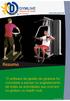 O software de gestão de ginásios foi concebido a pensar no englobamento de todas as actividades que ocorram no ginásio ou health club. - A Solução de Gestão do seu Ginásio Pág.2 GYMLLIVE GERAL CARACTERÍSTICAS
O software de gestão de ginásios foi concebido a pensar no englobamento de todas as actividades que ocorram no ginásio ou health club. - A Solução de Gestão do seu Ginásio Pág.2 GYMLLIVE GERAL CARACTERÍSTICAS
Administração da disciplina
 Administração da disciplina Agrupamento Vertical de Escolas de Tarouca Documento disponível em: http://avetar.no-ip.org 1.Acesso e utilização da plataforma:. Seleccione a opção Entrar, que se encontra
Administração da disciplina Agrupamento Vertical de Escolas de Tarouca Documento disponível em: http://avetar.no-ip.org 1.Acesso e utilização da plataforma:. Seleccione a opção Entrar, que se encontra
Manual do utilizador. Aplicação de agente
 Manual do utilizador Aplicação de agente Versão 8.0 - Otubro 2010 Aviso legal: A Alcatel, a Lucent, a Alcatel-Lucent e o logótipo Alcatel-Lucent são marcas comerciais da Alcatel-Lucent. Todas as outras
Manual do utilizador Aplicação de agente Versão 8.0 - Otubro 2010 Aviso legal: A Alcatel, a Lucent, a Alcatel-Lucent e o logótipo Alcatel-Lucent são marcas comerciais da Alcatel-Lucent. Todas as outras
Copyright 1999-2001 Restinfor, Lda
 WinREST FrontOffice A Restauração do Séc. XXI Manual de Transição para uro Copyright 1999-2001 Restinfor, Lda Índice Pag. Transição para o Euro... 3 1. Módulo de conversão de valores... 3 2. Interface
WinREST FrontOffice A Restauração do Séc. XXI Manual de Transição para uro Copyright 1999-2001 Restinfor, Lda Índice Pag. Transição para o Euro... 3 1. Módulo de conversão de valores... 3 2. Interface
MANUAL DO UTILIZADOR
 MANUAL DO UTILIZADOR Versão 1.6 PÁGINA DE PESQUISA A página principal do PacWeb permite a realização de um número muito variado de pesquisas, simples, ou pelo contrário extremamente complexas, dependendo
MANUAL DO UTILIZADOR Versão 1.6 PÁGINA DE PESQUISA A página principal do PacWeb permite a realização de um número muito variado de pesquisas, simples, ou pelo contrário extremamente complexas, dependendo
Tarefa 18: Criar Tabelas Dinâmicas a partir de Listas de Excel
 Tarefa 18: Criar Tabelas Dinâmicas a partir de 1. Alguns conceitos sobre Tabelas Dinâmicas Com tabelas dinâmicas podemos criar dinâmica e imediatamente resumos de uma lista Excel ou de uma base de dados
Tarefa 18: Criar Tabelas Dinâmicas a partir de 1. Alguns conceitos sobre Tabelas Dinâmicas Com tabelas dinâmicas podemos criar dinâmica e imediatamente resumos de uma lista Excel ou de uma base de dados
Manual de Serviços WEB
 Manual de Serviços WEB Guias www.expresso24.pt Env_R1.1 Pag. 1 de 6 I Guias inserção de nova guia A opção de Guias permite fazer a gestão de guias do dia: Gravação Consulta Eliminação Logo que entra na
Manual de Serviços WEB Guias www.expresso24.pt Env_R1.1 Pag. 1 de 6 I Guias inserção de nova guia A opção de Guias permite fazer a gestão de guias do dia: Gravação Consulta Eliminação Logo que entra na
Fluxo de trabalho do Capture Pro Software: Indexação de código de barras e separação de documentos
 Este procedimento corresponde ao fluxo de trabalho de Indexação de código de barras e de separação de documentos no programa de treinamento do Capture Pro Software. As etapas do procedimento encontram-se
Este procedimento corresponde ao fluxo de trabalho de Indexação de código de barras e de separação de documentos no programa de treinamento do Capture Pro Software. As etapas do procedimento encontram-se
FAQ s ELEVATION Express
 FAQ s ELEVATION Express PRIMAVERA Business Software Solutions Contents FAQ s... 3 2 FAQ s 1. Como configurar Motivos de Isenção Diferentes por artigo na mesma FA? 1º Criar novos Tipos de Imposto para cada
FAQ s ELEVATION Express PRIMAVERA Business Software Solutions Contents FAQ s... 3 2 FAQ s 1. Como configurar Motivos de Isenção Diferentes por artigo na mesma FA? 1º Criar novos Tipos de Imposto para cada
ZS Rest. Manual Avançado. Gestão de Stocks Local. v2011
 Manual Avançado Gestão de Stocks Local v2011 1 1. Índice 2. Introdução... 3 3. Iniciar o ZSRest FrontOffice... 4 4. Produto... 5 b) Activar gestão de stocks... 5 i. Opção: Faz gestão de stocks... 5 ii.
Manual Avançado Gestão de Stocks Local v2011 1 1. Índice 2. Introdução... 3 3. Iniciar o ZSRest FrontOffice... 4 4. Produto... 5 b) Activar gestão de stocks... 5 i. Opção: Faz gestão de stocks... 5 ii.
Ambiente de trabalho. Configurações. Acessórios
 Ambiente de trabalho Configurações Acessórios O Sistema Operativo (SO) é o conjunto de programas fundamentais que permitem que o computador funcione e comunique com o exterior. Actualmente, o Windows é
Ambiente de trabalho Configurações Acessórios O Sistema Operativo (SO) é o conjunto de programas fundamentais que permitem que o computador funcione e comunique com o exterior. Actualmente, o Windows é
Manual Upgrade para a Versão 6
 Manual Upgrade para a Versão 6 Gabinete de Manutenção Informática Unipessoal, Lda. Rua Rui de Pina, 1B 2805-241 Almada Tel. 21 274 34 41 Fax. 21 274 34 43 www.gmi.co.pt * geral@gmi.mail.pt -1- Conteúdo
Manual Upgrade para a Versão 6 Gabinete de Manutenção Informática Unipessoal, Lda. Rua Rui de Pina, 1B 2805-241 Almada Tel. 21 274 34 41 Fax. 21 274 34 43 www.gmi.co.pt * geral@gmi.mail.pt -1- Conteúdo
PACWEB Módulo de Pesquisa MANUAL DO UTILIZADOR
 MANUAL DO UTILIZADOR Versão 1.3 ÍNDICE 1. INTRODUÇÃO 2 2. INSTALAÇÃO E CONFIGURAÇÃO 3 2.1 INSTALAÇÃO 3 Instalar o Pacweb 3 Alterar o Ficheiro Default.htm 3 Criar um Virtual Directory 3 2.2 CONFIGURAÇÃO
MANUAL DO UTILIZADOR Versão 1.3 ÍNDICE 1. INTRODUÇÃO 2 2. INSTALAÇÃO E CONFIGURAÇÃO 3 2.1 INSTALAÇÃO 3 Instalar o Pacweb 3 Alterar o Ficheiro Default.htm 3 Criar um Virtual Directory 3 2.2 CONFIGURAÇÃO
Manual de Utilizador Aplicação Cliente Web Versão 1.0.00
 Manual de Utilizador Aplicação Cliente Web Versão 1.0.00 Edição 1 Agosto 2011 Elaborado por: GSI Revisto e Aprovado por: COM/ MKT Este manual é propriedade exclusiva da empresa pelo que é proibida a sua
Manual de Utilizador Aplicação Cliente Web Versão 1.0.00 Edição 1 Agosto 2011 Elaborado por: GSI Revisto e Aprovado por: COM/ MKT Este manual é propriedade exclusiva da empresa pelo que é proibida a sua
Migrar para o Access 2010
 Neste Guia Microsoft O aspecto do Microsoft Access 2010 é muito diferente do Access 2003, pelo que este guia foi criado para ajudar a minimizar a curva de aprendizagem. Continue a ler para conhecer as
Neste Guia Microsoft O aspecto do Microsoft Access 2010 é muito diferente do Access 2003, pelo que este guia foi criado para ajudar a minimizar a curva de aprendizagem. Continue a ler para conhecer as
Office 365 Manual Outlook 365 Web Application
 Office 365 Manual Outlook 365 Web Application Requisitos para usar o Office 365: Ter instalado pelo menos a versão 7 do Internet Explorer, Mozilla Firefox 15, Google Chrome 21 ou Safari no Mac. O que é
Office 365 Manual Outlook 365 Web Application Requisitos para usar o Office 365: Ter instalado pelo menos a versão 7 do Internet Explorer, Mozilla Firefox 15, Google Chrome 21 ou Safari no Mac. O que é
Manual Gespos Passagem de Dados Fecho de Ano
 Manual Gespos Passagem de Dados Fecho de Ano ÍNDICE PASSAGEM DE DADOS / FECHO DE ANO... 1 Objectivo da função... 1 Antes de efectuar a Passagem de dados / Fecho de Ano... 1 Cópia de segurança da base de
Manual Gespos Passagem de Dados Fecho de Ano ÍNDICE PASSAGEM DE DADOS / FECHO DE ANO... 1 Objectivo da função... 1 Antes de efectuar a Passagem de dados / Fecho de Ano... 1 Cópia de segurança da base de
MANUAL DE APOIO SISTEMA INTEGRADO DE DOCUMENTOS E ATENDIMENTO MUNICIPAL
 Município de Alfândega da Fé Câmara Municipal GABINETE de INFORMATICA (GI) MANUAL DE APOIO SISTEMA INTEGRADO DE DOCUMENTOS E ATENDIMENTO MUNICIPAL - CMAF Versão 2.00 PS.05_MAN.01 GI GABINETE de INFORMATICA
Município de Alfândega da Fé Câmara Municipal GABINETE de INFORMATICA (GI) MANUAL DE APOIO SISTEMA INTEGRADO DE DOCUMENTOS E ATENDIMENTO MUNICIPAL - CMAF Versão 2.00 PS.05_MAN.01 GI GABINETE de INFORMATICA
Manual de Utilizador Documentos de Transporte. TOConline. Suporte. Página - 1
 TOConline Suporte Página - 1 Documentos de Transporte Manual de Utilizador Página - 2 Índice Criação de um documento de transporte... 4 Definições de empresa- Criação de moradas adicionais... 9 Comunicação
TOConline Suporte Página - 1 Documentos de Transporte Manual de Utilizador Página - 2 Índice Criação de um documento de transporte... 4 Definições de empresa- Criação de moradas adicionais... 9 Comunicação
POSTOUCH. Manual Software
 POSTOUCH Manual Software Introdução Introdução POS TOUCH é uma solução direcionada a pequenos postos de venda, que tem necessidade de criação de muitos talões de uma forma linear e rápida. A solução implementa
POSTOUCH Manual Software Introdução Introdução POS TOUCH é uma solução direcionada a pequenos postos de venda, que tem necessidade de criação de muitos talões de uma forma linear e rápida. A solução implementa
POS significa Point of Sale Posto de Venda um local onde ocorre uma transação financeira, por exemplo,
 Módulo POS Loja O que é um POS? Para que serve? POS significa Point of Sale Posto de Venda um local onde ocorre uma transação financeira, por exemplo, uma Loja que efetue venda ao público. Por outras palavras,
Módulo POS Loja O que é um POS? Para que serve? POS significa Point of Sale Posto de Venda um local onde ocorre uma transação financeira, por exemplo, uma Loja que efetue venda ao público. Por outras palavras,
Manual de Utilizador. Disciplina de Projecto de Sistemas Industriais. Escola Superior de Tecnologia. Instituto Politécnico de Castelo Branco
 Escola Superior de Tecnologia Instituto Politécnico de Castelo Branco Departamento de Informática Curso de Engenharia Informática Disciplina de Projecto de Sistemas Industriais Ano Lectivo de 2005/2006
Escola Superior de Tecnologia Instituto Politécnico de Castelo Branco Departamento de Informática Curso de Engenharia Informática Disciplina de Projecto de Sistemas Industriais Ano Lectivo de 2005/2006
Paulo Mota (versão 1.2)
 Paulo Mota (versão 1.2) 2007 C.N.E. Núcleo de S. Miguel Departamento de Formação 2 ÍNDICE 1. Aceder à aplicação SIIE... 3 2. Importar dados... 4 2.1. Dados gerais dos elementos... 4 2.2. Dados gerais do
Paulo Mota (versão 1.2) 2007 C.N.E. Núcleo de S. Miguel Departamento de Formação 2 ÍNDICE 1. Aceder à aplicação SIIE... 3 2. Importar dados... 4 2.1. Dados gerais dos elementos... 4 2.2. Dados gerais do
www.sysdevsolutions.com Driver Eticadata Versão 1.0 de 07-03-2011 Português
 Driver Eticadata Versão 1.0 de 07-03-2011 Português Índice Configuração dos documentos no Backoffice.... 3 Driver ERP Eticadata... 5 Configurações principais... 5 Configurações do vendedor... 6 Configurações
Driver Eticadata Versão 1.0 de 07-03-2011 Português Índice Configuração dos documentos no Backoffice.... 3 Driver ERP Eticadata... 5 Configurações principais... 5 Configurações do vendedor... 6 Configurações
Oficina de Construção de Páginas Web
 COMPETÊNCIAS BÁSICAS EM TIC NAS EB1 Oficina de Construção de Páginas Web Criação e Publicação Actividades de exploração Objectivo Explorar as funcionalidades essenciais do Programa, na perspectiva da construção/actualização
COMPETÊNCIAS BÁSICAS EM TIC NAS EB1 Oficina de Construção de Páginas Web Criação e Publicação Actividades de exploração Objectivo Explorar as funcionalidades essenciais do Programa, na perspectiva da construção/actualização
Educação Digital... 41... 19
 Versão 1.1 ... 3... 3... 3... 3... 3... 4... 4... 6... 9... 9... 10... 13... 15... 16... 16... 17... 18... 19... 21... 23... 27... 41... 42... 43... 44... 46... 60... 65 2 A aplicação 20 Manual é um novo
Versão 1.1 ... 3... 3... 3... 3... 3... 4... 4... 6... 9... 9... 10... 13... 15... 16... 16... 17... 18... 19... 21... 23... 27... 41... 42... 43... 44... 46... 60... 65 2 A aplicação 20 Manual é um novo
MicroMIX Comércio e Serviços de Informática, Lda.
 1 P á g i n a Procedimentos Inventário AT 2014 Software Olisoft-SIG.2014 Verificar Versão dos Módulos Instalados Em primeiro lugar deveremos verificar se o programa SIG está actualizado. Esta nova rotina
1 P á g i n a Procedimentos Inventário AT 2014 Software Olisoft-SIG.2014 Verificar Versão dos Módulos Instalados Em primeiro lugar deveremos verificar se o programa SIG está actualizado. Esta nova rotina
Comunicação de Dados de Autenticação e Credenciais de Acesso para Resposta ao Inquérito
 Mais informação Acesso ao Sistema de Transferência Electrónica de dados de Inquéritos (STEDI). Onde se acede ao sistema de entrega de Inquéritos? Deverá aceder ao sistema através do site do GEP www.gep.mtss.gov.pt
Mais informação Acesso ao Sistema de Transferência Electrónica de dados de Inquéritos (STEDI). Onde se acede ao sistema de entrega de Inquéritos? Deverá aceder ao sistema através do site do GEP www.gep.mtss.gov.pt
Livro Caixa. www.controlenanet.com.br. Copyright 2015 - ControleNaNet
 www.controlenanet.com.br Copyright 2015 - ControleNaNet Conteúdo Tela Principal... 3 Como imprimir?... 4 As Listagens nas Telas... 7 Clientes... 8 Consulta... 9 Inclusão... 11 Alteração... 13 Exclusão...
www.controlenanet.com.br Copyright 2015 - ControleNaNet Conteúdo Tela Principal... 3 Como imprimir?... 4 As Listagens nas Telas... 7 Clientes... 8 Consulta... 9 Inclusão... 11 Alteração... 13 Exclusão...
Novas funcionalidades do Snc2010. e melhoramentos em relação ao Poc2005. Versão 7.0
 Novas funcionalidades do Snc2010 e melhoramentos em relação ao Poc2005 Versão 7.0 1. Sistema de Normalização Contabilística: 1.1 Tabela de equivalências do POC para o SNC. 1.2 Conversão automática do plano
Novas funcionalidades do Snc2010 e melhoramentos em relação ao Poc2005 Versão 7.0 1. Sistema de Normalização Contabilística: 1.1 Tabela de equivalências do POC para o SNC. 1.2 Conversão automática do plano
JURINFOR JURIGEST Facturação e Mapas
 JURINFOR JURIGEST Facturação e Mapas Índice Índice 1. Facturação...1 1.1. Gestão de Notas de Honorários...2 1.1.1. Emitir uma Nota de Honorários...3 1.1.2. Consultar Notas de Honorários Emitidas... 18
JURINFOR JURIGEST Facturação e Mapas Índice Índice 1. Facturação...1 1.1. Gestão de Notas de Honorários...2 1.1.1. Emitir uma Nota de Honorários...3 1.1.2. Consultar Notas de Honorários Emitidas... 18
Configuração do Ambiente de Trabalho
 pag. 1 Configuração do Ambiente de Trabalho 1. Utilização da Área de Trabalho Criação de Atalhos: O Windows NT apresenta um Ambiente de Trabalho flexível, adaptável às necessidades e preferências do utilizador.
pag. 1 Configuração do Ambiente de Trabalho 1. Utilização da Área de Trabalho Criação de Atalhos: O Windows NT apresenta um Ambiente de Trabalho flexível, adaptável às necessidades e preferências do utilizador.
Akropole Catequista. Todos os Ficheiros no Akropole Catequista trabalham com uma simples barra de edição, com 4 botões:
 Akropole Catequista O Akropole Catequista em três tempos... Este texto é um pequeno manual de introdução ao Akropole Catequista. Umas das características deste programa é o facto deste não necessitar de
Akropole Catequista O Akropole Catequista em três tempos... Este texto é um pequeno manual de introdução ao Akropole Catequista. Umas das características deste programa é o facto deste não necessitar de
Manual Sistema Curumim. Índice
 Versão 1.0 Índice 1. Instalação do Sistema... 3 2. Botões e Legenda... 4 3. Login do Sistema... 5 4. Tela Principal... 6 5. Dados Cadastrais da Empresa... 7 6. Aluno Cadastro... 8 7. Aluno - Cadastro de
Versão 1.0 Índice 1. Instalação do Sistema... 3 2. Botões e Legenda... 4 3. Login do Sistema... 5 4. Tela Principal... 6 5. Dados Cadastrais da Empresa... 7 6. Aluno Cadastro... 8 7. Aluno - Cadastro de
Tarefa Orientada 18 Tabelas dinâmicas
 Tarefa Orientada 18 Tabelas dinâmicas Análise de dados através de tabelas dinâmicas. Conceitos teóricos As Tabelas Dinâmicas são tabelas interactivas que resumem elevadas quantidades de dados, usando estrutura
Tarefa Orientada 18 Tabelas dinâmicas Análise de dados através de tabelas dinâmicas. Conceitos teóricos As Tabelas Dinâmicas são tabelas interactivas que resumem elevadas quantidades de dados, usando estrutura
Acronis Servidor de Licença. Manual do Utilizador
 Acronis Servidor de Licença Manual do Utilizador ÍNDICE 1. INTRODUÇÃO... 3 1.1 Descrição geral... 3 1.2 Política de licenças... 3 2. SISTEMAS OPERATIVOS SUPORTADOS... 4 3. INSTALAR O SERVIDOR DE LICENÇA
Acronis Servidor de Licença Manual do Utilizador ÍNDICE 1. INTRODUÇÃO... 3 1.1 Descrição geral... 3 1.2 Política de licenças... 3 2. SISTEMAS OPERATIVOS SUPORTADOS... 4 3. INSTALAR O SERVIDOR DE LICENÇA
MANUAL DE UTILIZAÇÃO SISTEMA DE CADASTRO INTRANET
 MANUAL DE UTILIZAÇÃO SISTEMA DE CADASTRO INTRANET I Sumário 1. Objetivo do Documento... 1 2. Início... 1 3. Cadastro de Pessoa Física... 3 3.1. Preenchimentos Obrigatórios.... 4 3.2. Acesso aos Campos
MANUAL DE UTILIZAÇÃO SISTEMA DE CADASTRO INTRANET I Sumário 1. Objetivo do Documento... 1 2. Início... 1 3. Cadastro de Pessoa Física... 3 3.1. Preenchimentos Obrigatórios.... 4 3.2. Acesso aos Campos
1. Ambiente de Trabalho
 1 Ambiente de Trabalho 1. Ambiente de Trabalho Ao nível do ambiente de trabalho, depois de o Excel 2007 ter introduzido novos componentes (e.g., Botão Office e Friso) e eliminado alguns dos componentes
1 Ambiente de Trabalho 1. Ambiente de Trabalho Ao nível do ambiente de trabalho, depois de o Excel 2007 ter introduzido novos componentes (e.g., Botão Office e Friso) e eliminado alguns dos componentes
Free Edition Manual do Utilizador
 Free Edition Manual do Utilizador Global Id - Creative Thinkers 20 Índice Manual do Utilizador 02 Acerca do CC Free 03 Instalação 04 Visão Geral 05 Clientes 05 Clientes 05 Clientes 05 Ver/Alterar Dados
Free Edition Manual do Utilizador Global Id - Creative Thinkers 20 Índice Manual do Utilizador 02 Acerca do CC Free 03 Instalação 04 Visão Geral 05 Clientes 05 Clientes 05 Clientes 05 Ver/Alterar Dados
Aplicações de Escritório Electrónico
 Universidade de Aveiro Escola Superior de Tecnologia e Gestão de Águeda Curso de Especialização Tecnológica em Práticas Administrativas e Tradução Aplicações de Escritório Electrónico Folha de trabalho
Universidade de Aveiro Escola Superior de Tecnologia e Gestão de Águeda Curso de Especialização Tecnológica em Práticas Administrativas e Tradução Aplicações de Escritório Electrónico Folha de trabalho
Manual de Utilização. Site Manager. Tecnologia ao serviço do Mundo Rural
 Manual de Utilização Site Manager Tecnologia ao serviço do Mundo Rural Índice 1. Acesso ao Site Manager...3 2. Construção/Alteração do Menu Principal...4 3. Inserção/ Alteração de Conteúdos...7 4. Upload
Manual de Utilização Site Manager Tecnologia ao serviço do Mundo Rural Índice 1. Acesso ao Site Manager...3 2. Construção/Alteração do Menu Principal...4 3. Inserção/ Alteração de Conteúdos...7 4. Upload
Guia para a declaração de despesas no Programa SUDOE
 Guia para a declaração de despesas no Programa SUDOE CAPÍTULO 1: INTRODUÇÃO... 2 CAPÍTULO 2: ACESSO AO MÓDULO DE GESTÃO DE DESPESAS PAGAS... 3 CAPÍTULO 3: GESTÃO DAS DESPESAS PAGAS... 4 3.1 Incorporação
Guia para a declaração de despesas no Programa SUDOE CAPÍTULO 1: INTRODUÇÃO... 2 CAPÍTULO 2: ACESSO AO MÓDULO DE GESTÃO DE DESPESAS PAGAS... 3 CAPÍTULO 3: GESTÃO DAS DESPESAS PAGAS... 4 3.1 Incorporação
